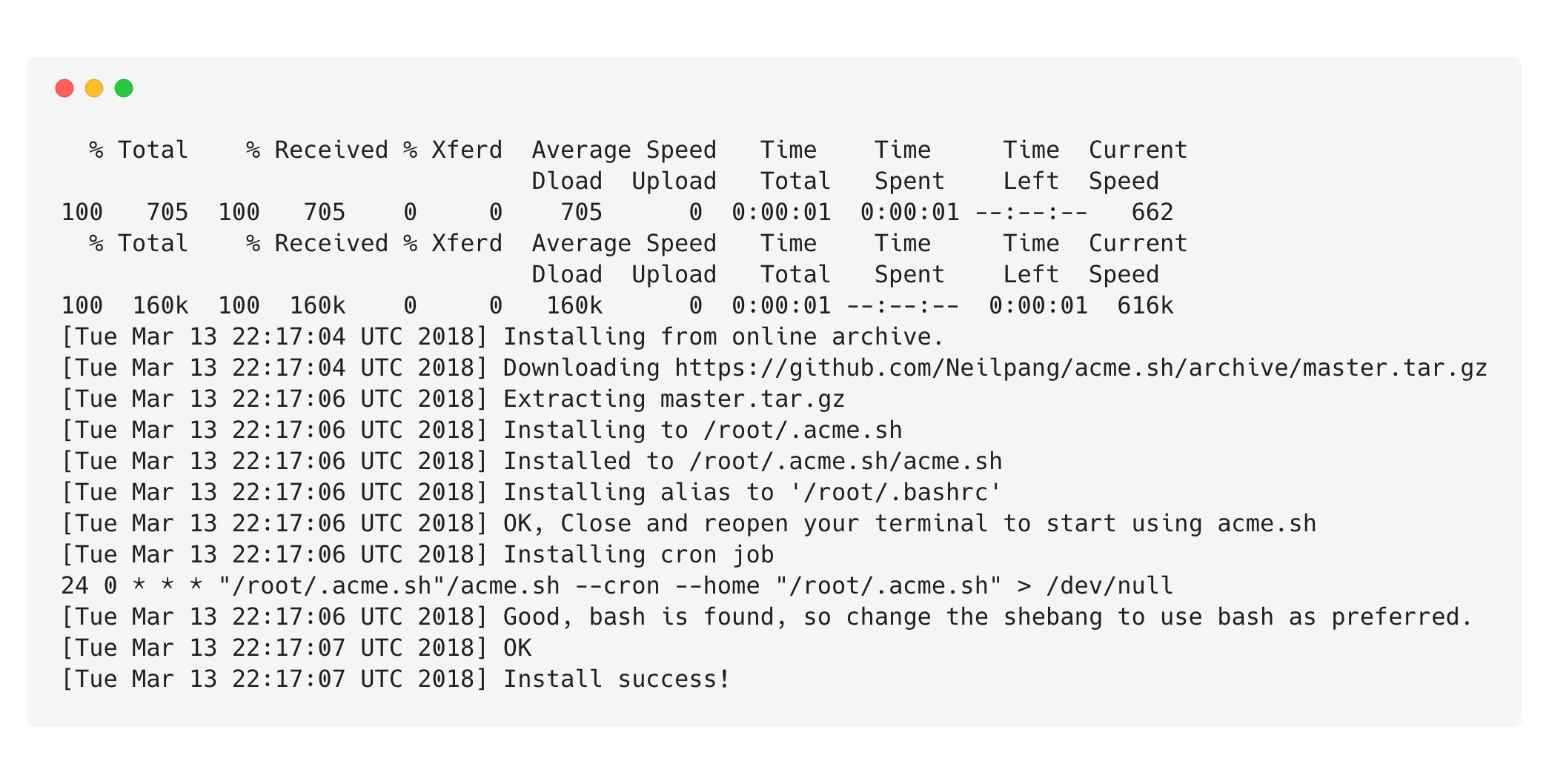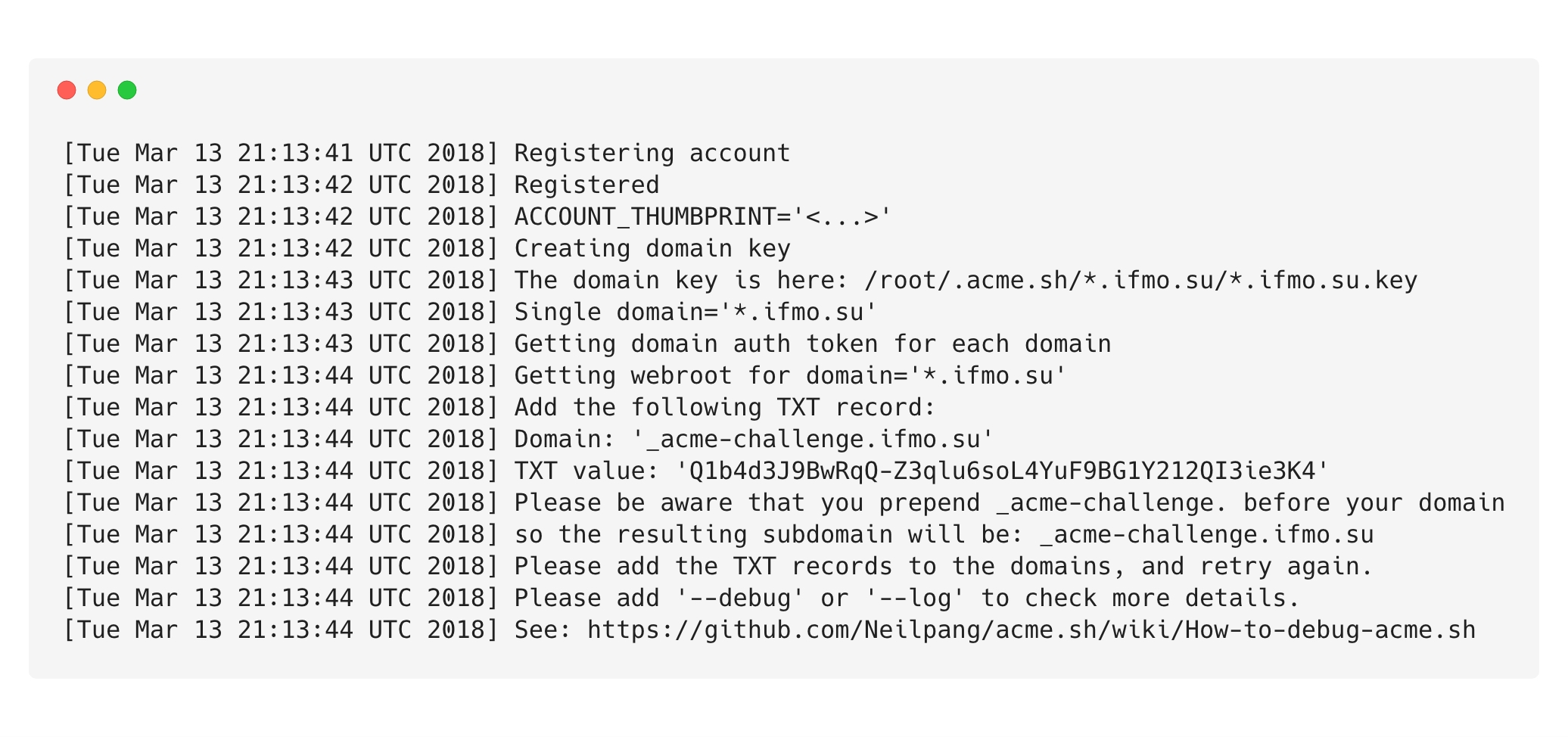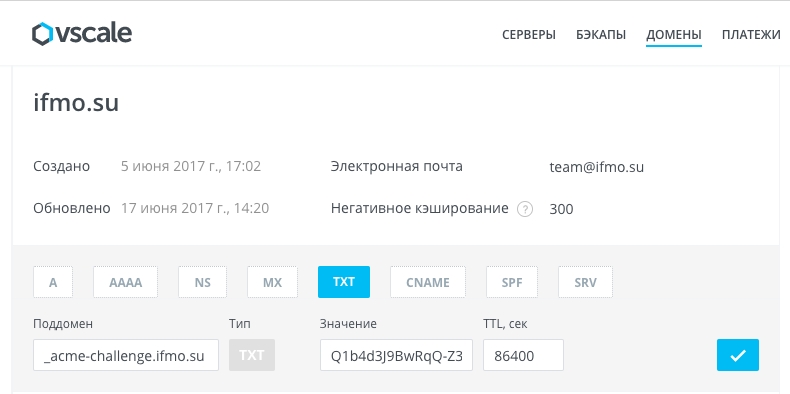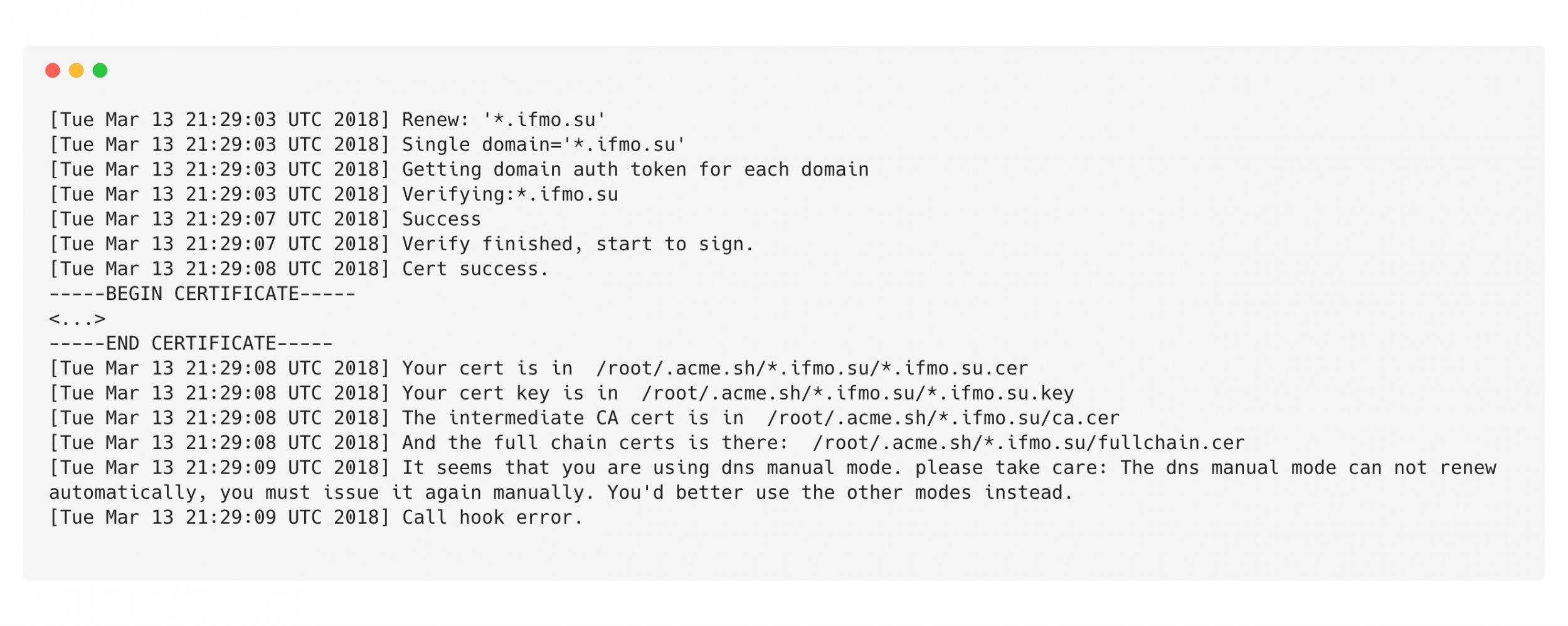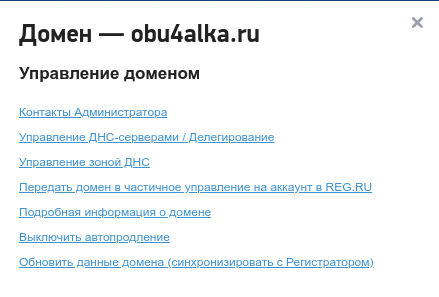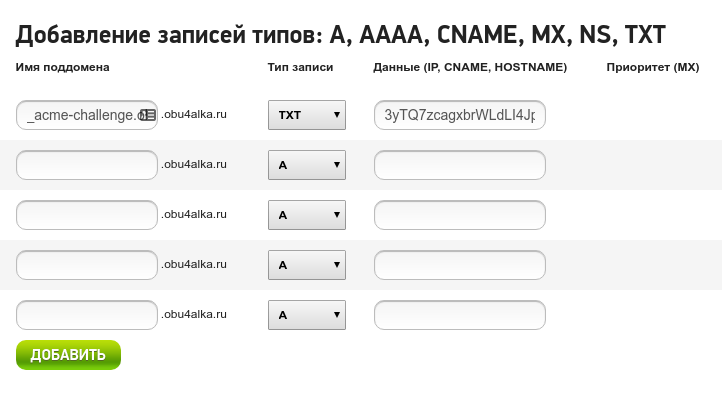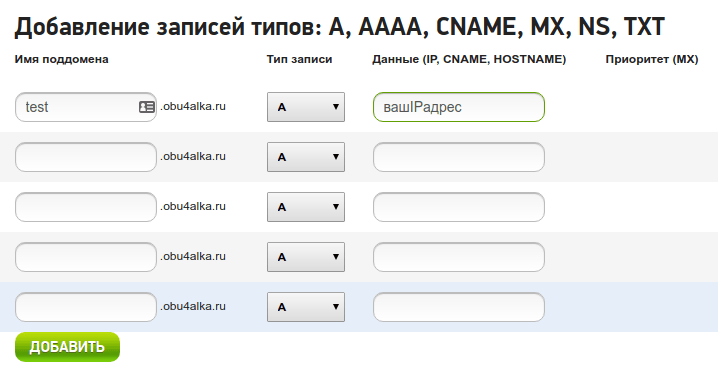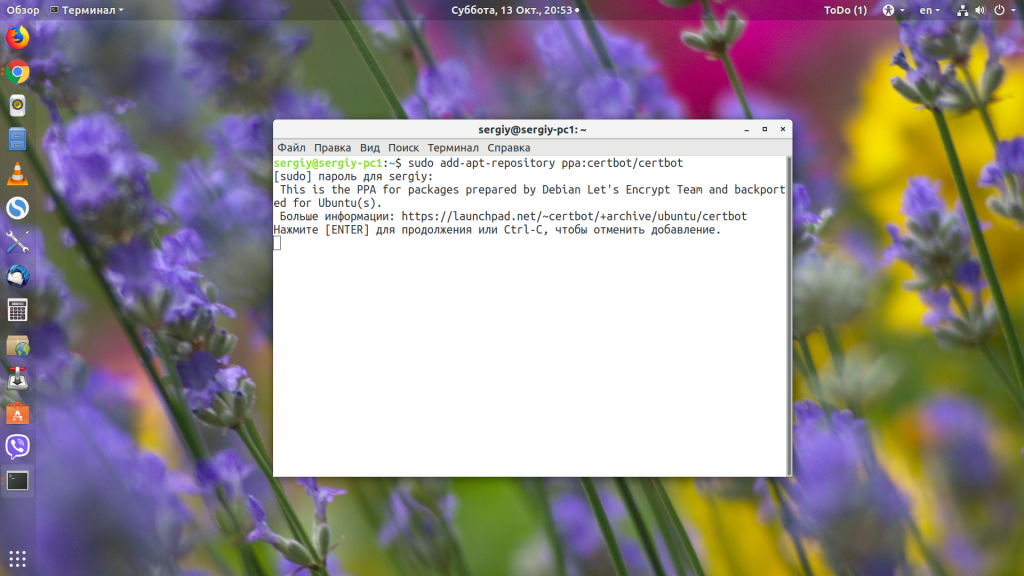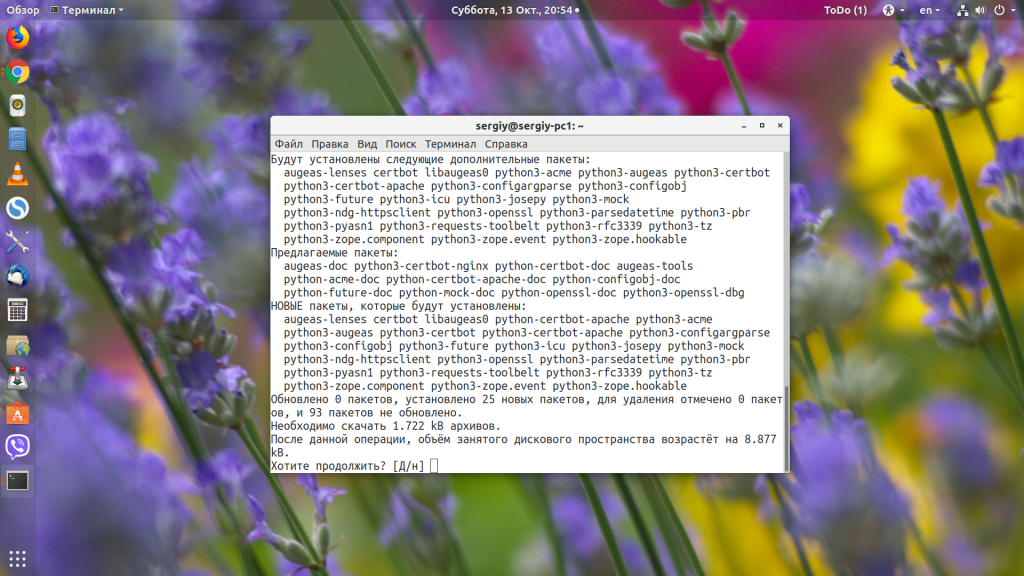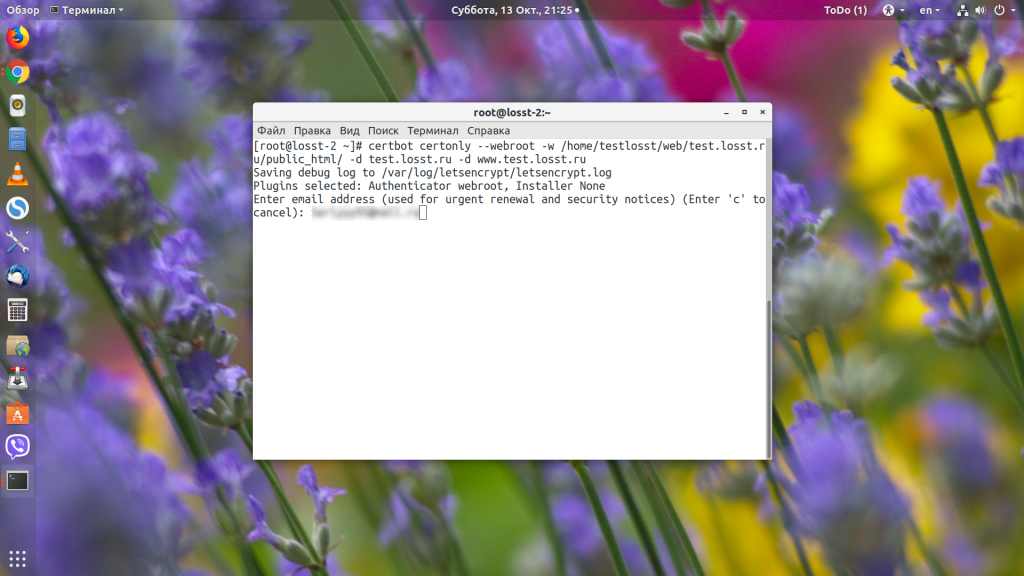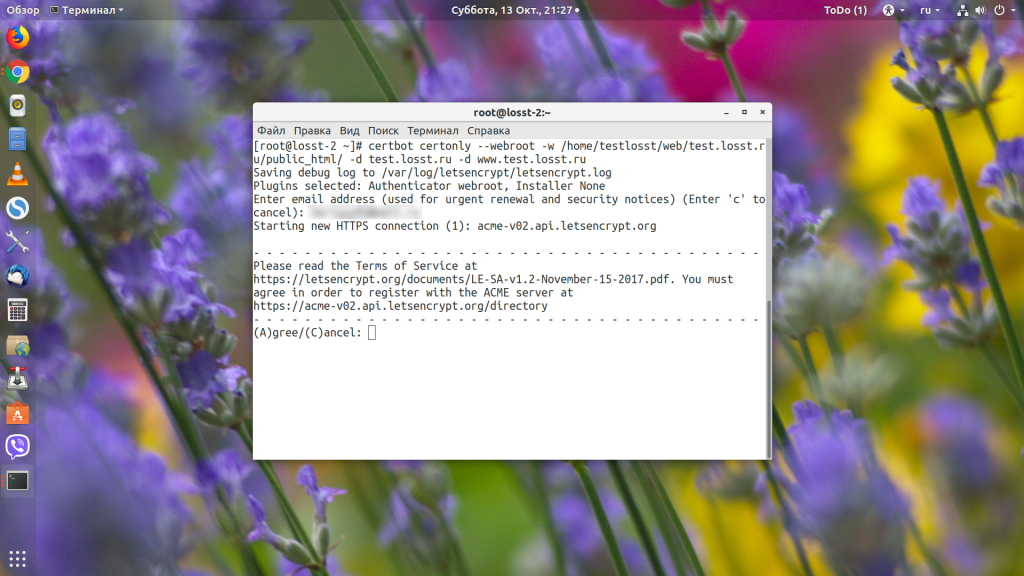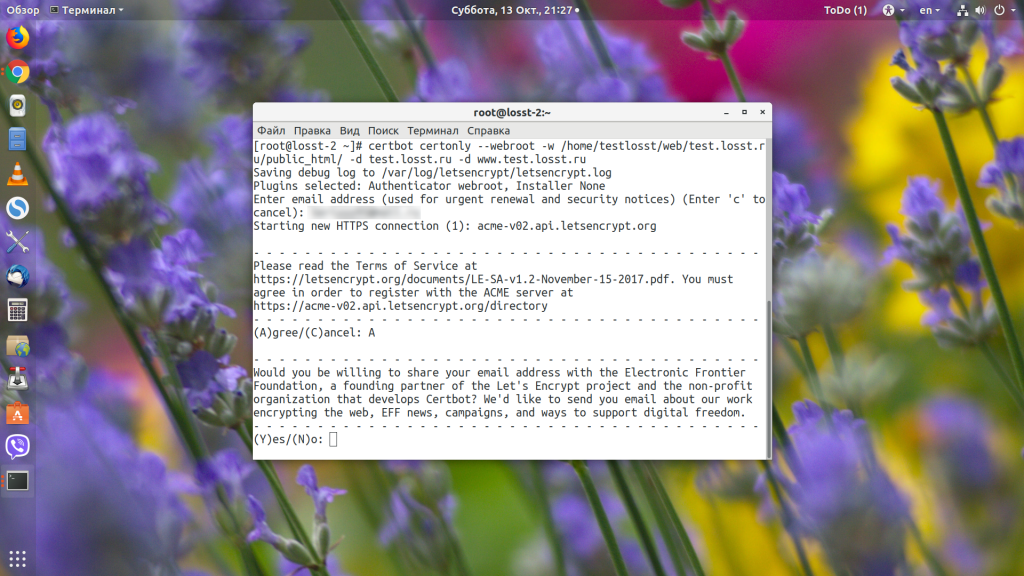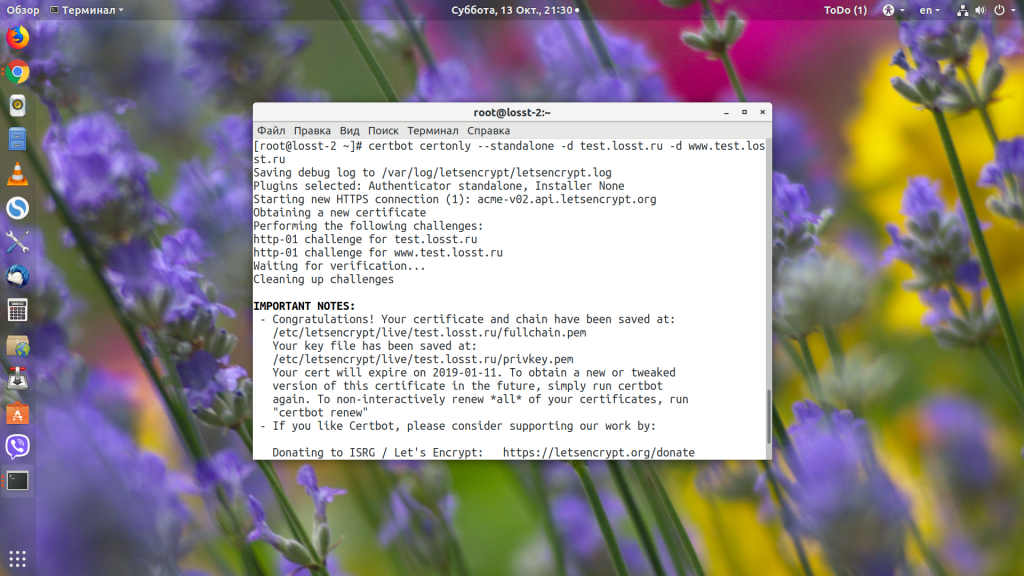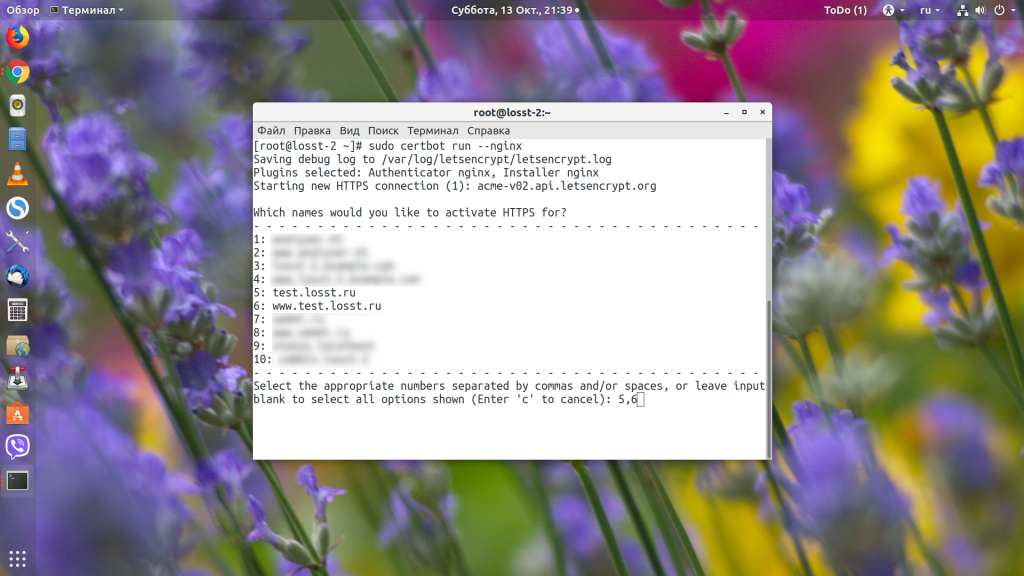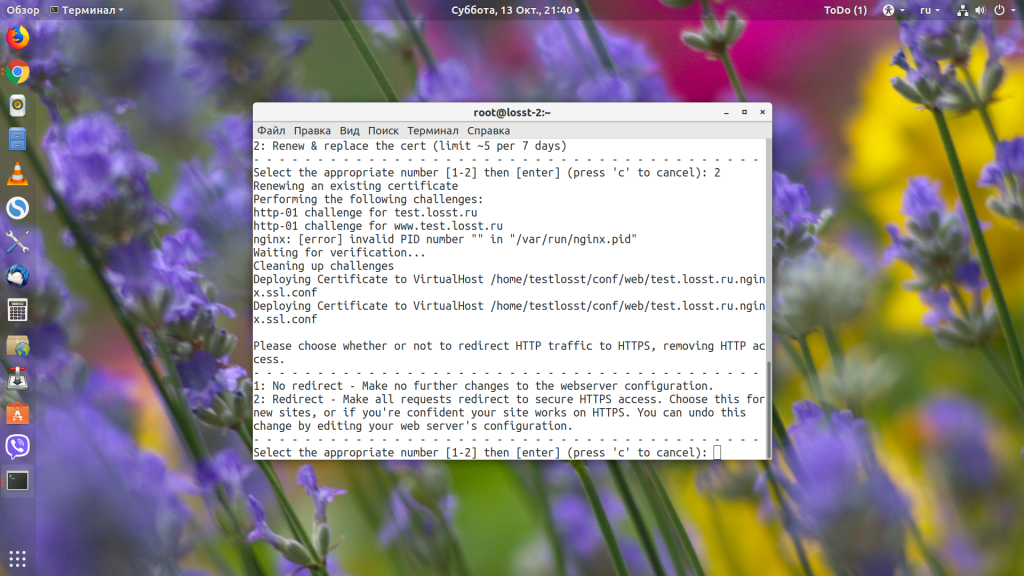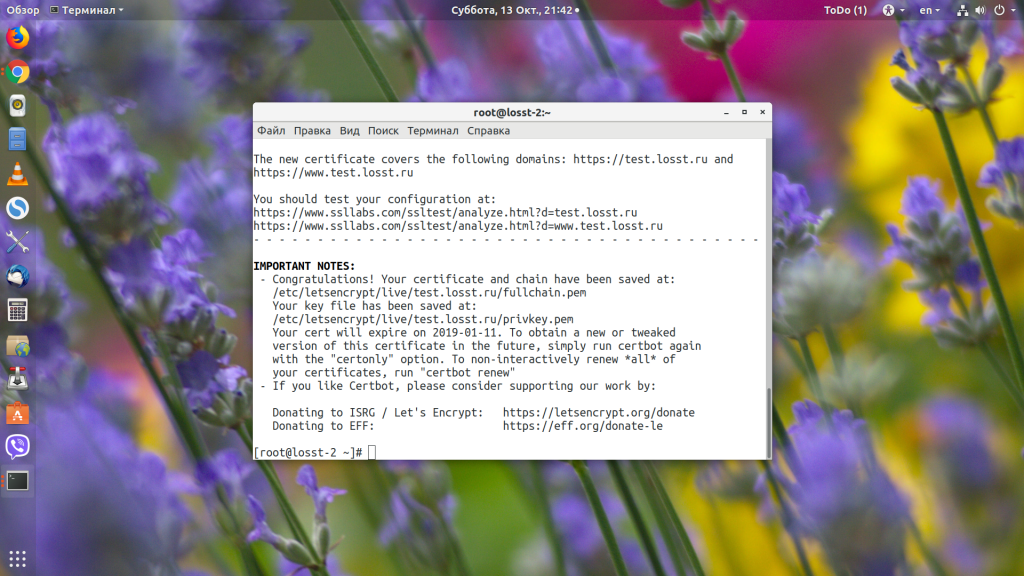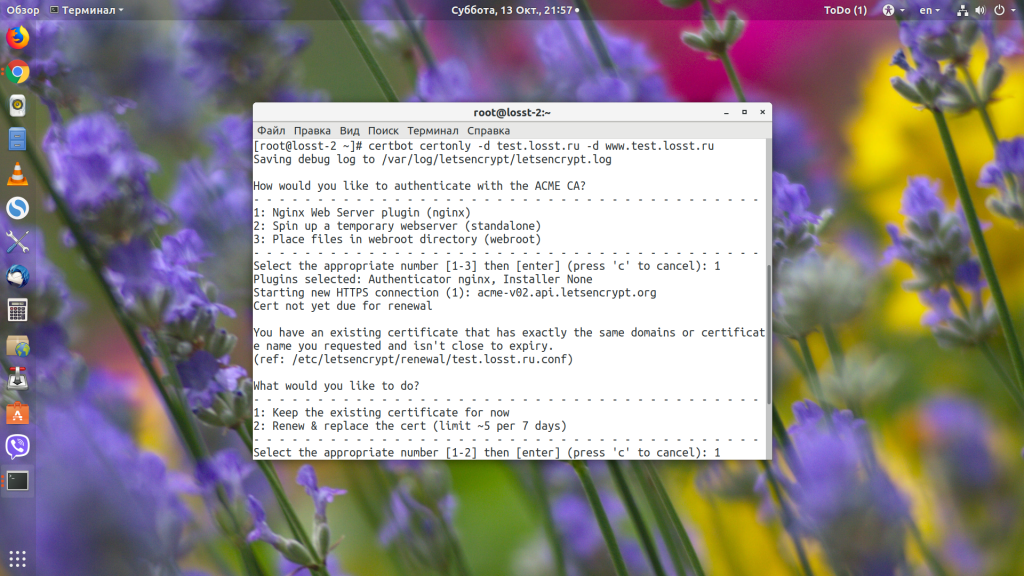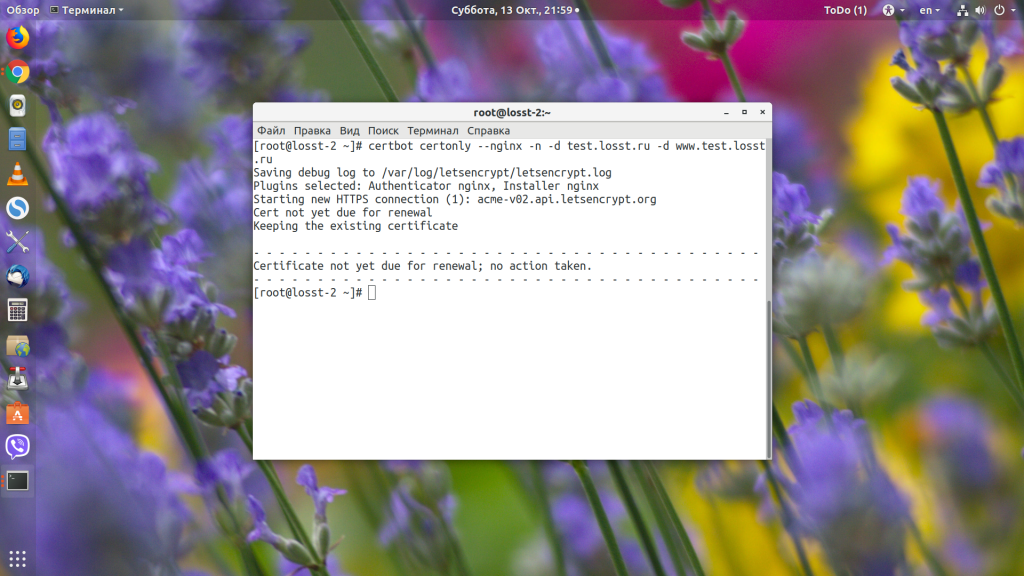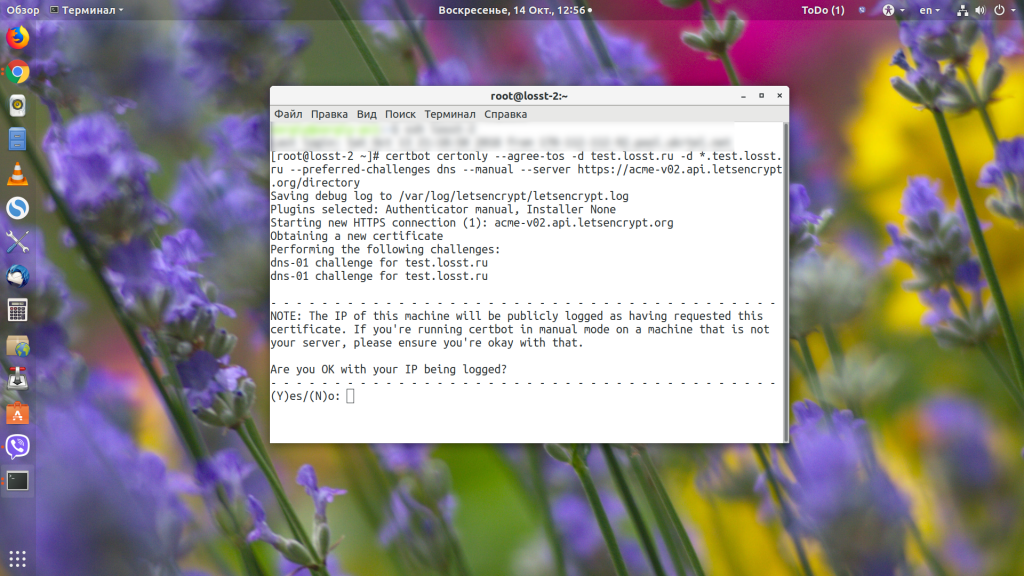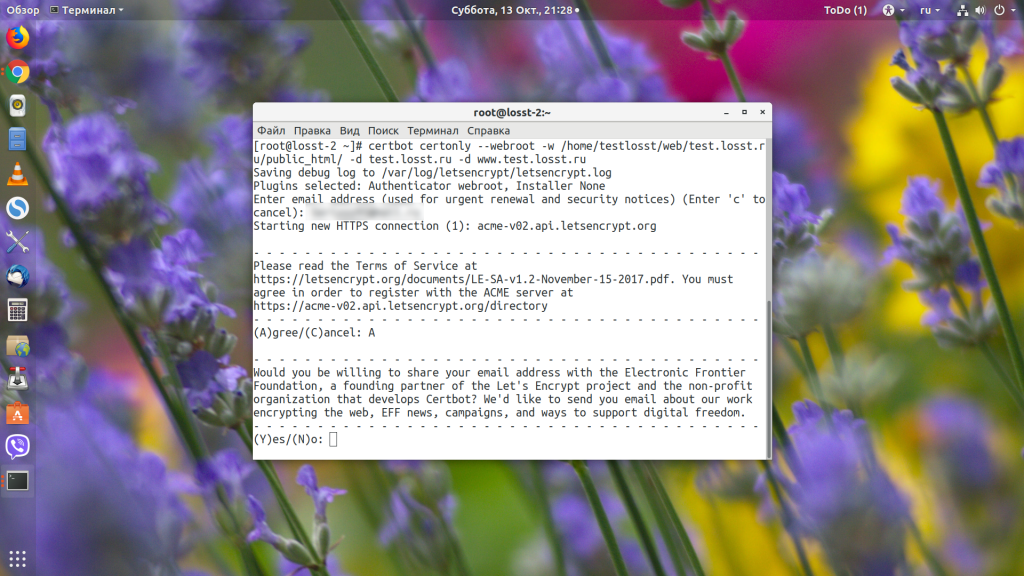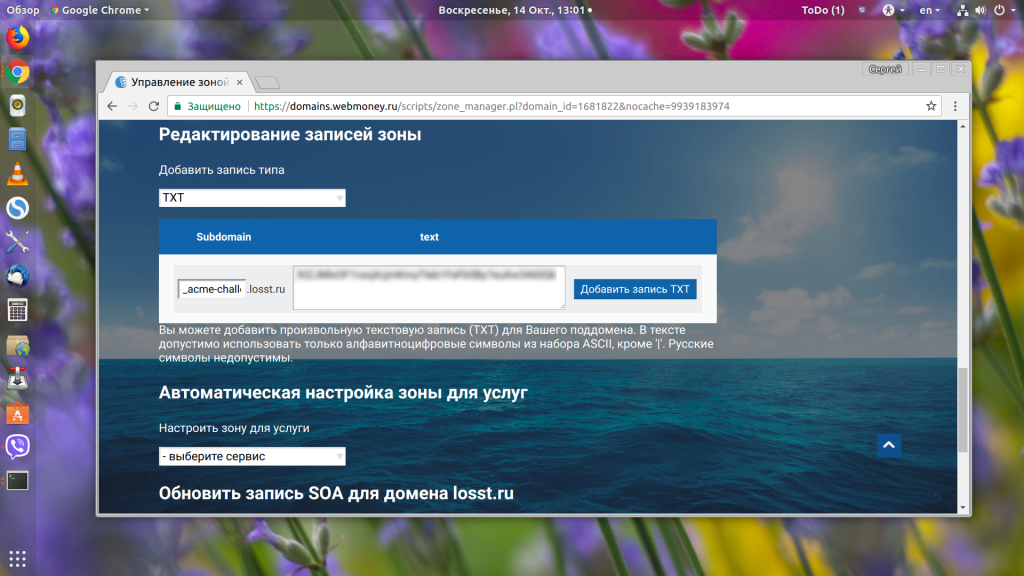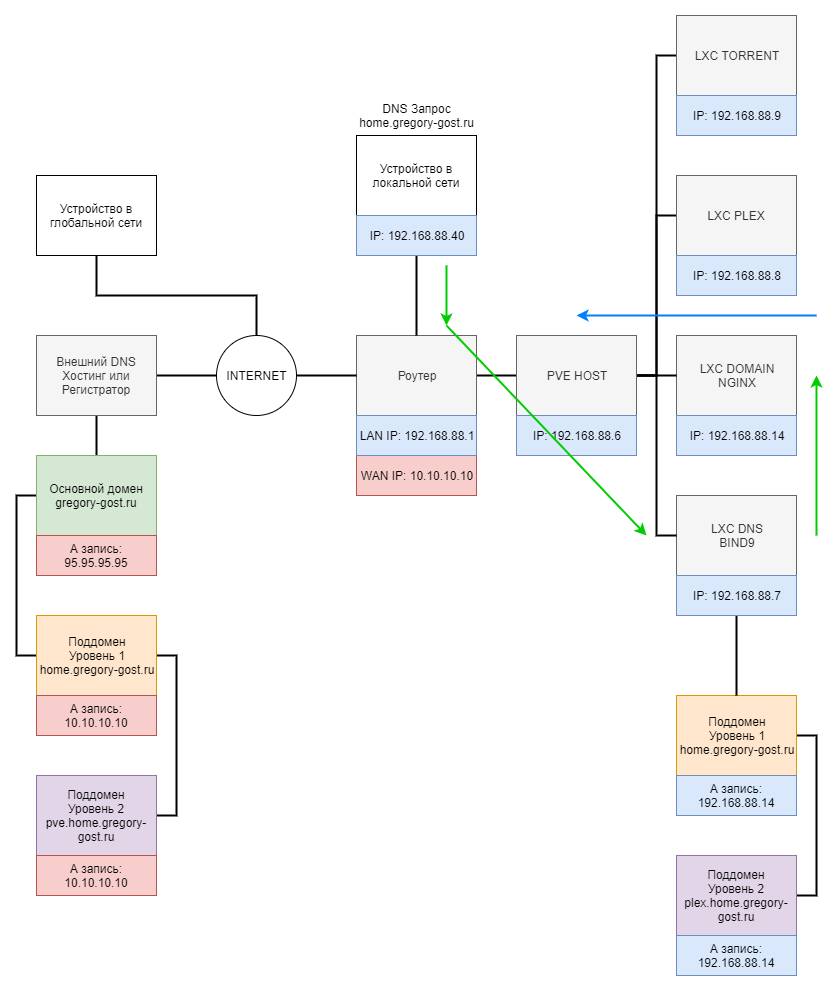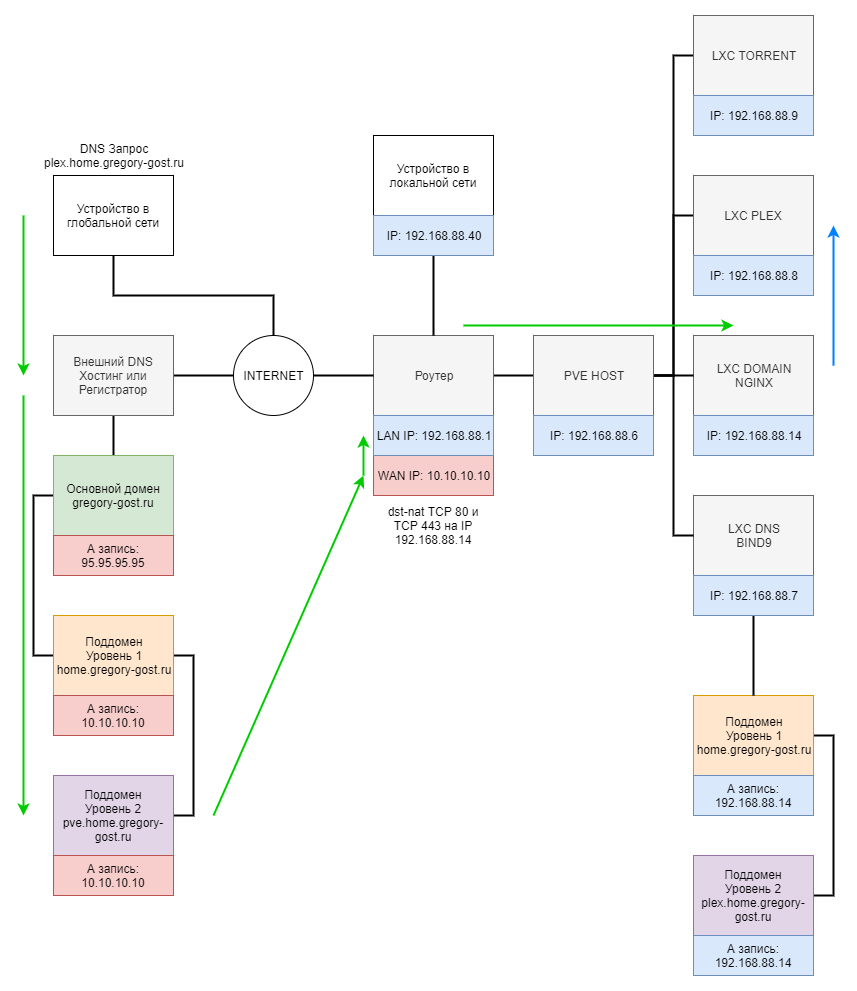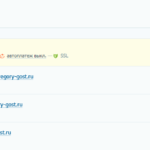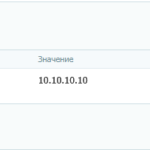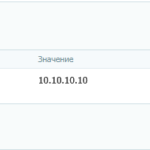Мы уже рассказывали, как получить бесплатный SSL-сертификат от сервиса Let’s Encrypt. Сегодня они анонсировали поддержку бесплатных Wildcard сертификатов — событие, которого все давно ждали.
Wildcard SSL-сертификат отличается от обычного тем, что выдаётся не на одно доменное имя (например, ifmo.su), а сразу на группу поддоменов (*.ifmo.su). В эту группу входят example.ifmo.su, bot.ifmo.su и даже thisisdummydomain.ifmo.su, то есть на неограниченное количество вариантов.
Такие сертификаты существенно упрощают жизнь администратору. Теперь не нужно отдельно получать и обновлять сертификат для каждого поддомена — достаточно проделать всю процедуру один раз.
Подготовка
Для получения и установки Wildcard-сертификата мы будем использовать утилиту ACME.sh, которая уже из коробки поддерживает работу с Let’s Encrypt.
Подключитесь по SSH к вашему серверу и выполните следующие команды:
curl https://get.acme.sh | sh
Вы увидите сообщение об успехе, а в вашей домашней директории появится папка .acme.sh
Получение сертификата
Перейдите в директорию .acme.sh и выполните следующую команду, заменив в ней адрес домена ifmo.su на ваш.
cd .acme.sh
./acme.sh --issue -d *.ifmo.su --dns
Acme.sh соединится с сервисом Let’s Encrypt по протоколу ACMEv2 для получения заявки на сертификат. Вы увидите следующий результат.
В этом сообщении вам говорят, что необходимо создать в панели управления доменом TXT-запись для домена _acme-challenge.ifmo.su со значением Q1b4d3J9BwRqQ-Z3qlu6soL4YuF9BG1Y212QI3ie3K4.
Установка DNS-записей
Теперь вам нужно найти панель управления DNS-записями у вашего хостинг-провайдера и добавить туда требуемую запись.
Например, панель управления DNS нашего хостинга выглядит следующим образом:
После того, как вы добавите TXT-запись, выполните следующую команду
./acme.sh -d *.ifmo.su --renew
Сервис Let’s Encrypt проверит TXT-запись и убедится, что вы действительно владелец домена. Результат не заставит себя ждать.
На экране будет указано, где расположены файлы сертификата. В нашем случае, это директория /root/.acme.sh/*.ifmo.su
Сертификат для основного домена
Важно отметить, что SSL-сертификат мы получили на все домены в зоне *.ifmo.su. Однако, на сам ifmo.su нужно выписывать отдельный сертификат. Для этого достаточно выполнить команду и повторить все операции.
./acme.sh --issue -d ifmo.su --dns
Можно было при регистрации Wildcard-сертификата указать сразу несколько доменов.
./acme.sh --issue -d *.ifmo.su -d ifmo.su --dns
Обратите внимание, что для подключения поддоменов, вы должны использовать верификацию через DNS и создавать TXT-записи.
Обычные же сертификаты на один домен можно получить другими более простыми способами. Подробнее читайте в нашей предыдущей статье и в официальной документации.
Другие клиенты
Существуют и другие утилиты, поддерживающие работу с Let’s Encrypt. Например, с помощью certbot можно получить сертификат схожим образом:
./certbot-auto certonly --manual -d *.ifmo.su --agree-tos --manual-public-ip-logging-ok --preferred-challenges dns-01 --server https://acme-v02.api.letsencrypt.org/directory
На данный момент certbot поддерживает Wildcard сертификаты только в версии 0.22. Поэтому, необходимо устанавливать его напрямую из Git репозитория.
Проверяем в действии
Для примера создадим простейший Nginx-конфиг для всех доменов *.ifmo.su
server {
listen 80;
listen 443 ssl;
ssl_certificate /etc/ssl/ifmo.su.cer;
ssl_certificate_key /etc/ssl/ifmo.su.key;
server_name *.ifmo.su;
root /var/www/;
index index.html;
location ~ ^/(static) {
try_files $uri =404;
access_log off;
log_not_found off;
}
location / {
}
}
В данном примере мы скопировали ключи из /root/.acme.sh/*.ifmo.su/*.ifmo.su.cer в /etc/ssl/ifmo.su.cer и /root/.acme.sh/*.ifmo.su/*.ifmo.su.key в /etc/ssl/ifmo.su.key.
После этого вы сможете перейти на любой поддомен вашего сайта по протоколу HTTPS.
Подведём итоги
С помощью сервиса Let’s Encrypt и утилит acme.sh или certbot можно легко и быстро получить бесплатный Wildcard SSL-сертификат для всех своих доменов и их поддоменов. Сертификат будет действителен в течение трёх месяцев, однако, его не составит труда обновить, действуя по нашей инструкции.
11.04.2020


Сегодня в статье научимся получать сертификат WildCard от Let’s Encrypt для доменов третьего уровня.
Получать сертификат я буду для своего сайта работающего на Nginx + PHP-FPM.
-
1.
Получаем WildCard от Let’s Encrypt -
2.
Ошибка при обновлении сертификата wildcard от Let`s Encrypt -
3.
Настройка автопродления сертификатов
Для начала нам необходимо установить утилиту CertBot. Для этого в терминале набираем следующее.
sudo add-apt-repository ppa:certbot/certbot
sudo apt-get update
sudo apt-get install python-certbot-nginxДанными командами мы добавили репозиторий для certbot, обновили все репозитории и установили certbot для Nginx.
Если у вас еще не установлен WEB-сервер Nginx, то читаем статью как это сделать.
Получаем WildCard от Let’s Encrypt
Давайте наконец-то получим наш сертификат для поддоменов. но для начала в тестовом режиме. В терминале набираем:
sudo certbot --dry-run --manual --agree-tos --preferred-challenges dns certonly --server https://acme-v02.api.letsencrypt.org/directory -d *.obu4alka.ru -d obu4alka.ruНа что certbot выдаст вот такую запись:
Saving debug log to /var/log/letsencrypt/letsencrypt.log
Plugins selected: Authenticator manual, Installer None
Enter email address (used for urgent renewal and security notices) (Enter 'c' to cancel):Ну тут все просто, необходимо ввести наш email для получения уведомлений о безопасности и оповещения о продлении. Двигаемся далее
- - - - - - - - - - - - - - - - - - - - - - - - - - - - - - - - - - - - - - - -
Would you be willing to share your email address with the Electronic Frontier
Foundation, a founding partner of the Let's Encrypt project and the non-profit
organization that develops Certbot? We'd like to send you email about our work
encrypting the web, EFF news, campaigns, and ways to support digital freedom.
- - - - - - - - - - - - - - - - - - - - - - - - - - - - - - - - - - - - - - - -
(Y)es/(N)o:Тут нам сообщают чтобы мы поделились нашим адресом с разработчиками и всякими некоммерческими организациями. Я конечно отвечаю нет “N“
Obtaining a new certificate
Performing the following challenges:
dns-01 challenge for obu4alka.ru
- - - - - - - - - - - - - - - - - - - - - - - - - - - - - - - - - - - - - - - -
NOTE: The IP of this machine will be publicly logged as having requested this
certificate. If you're running certbot in manual mode on a machine that is not
your server, please ensure you're okay with that.
Are you OK with your IP being logged?
- - - - - - - - - - - - - - - - - - - - - - - - - - - - - - - - - - - - - - - -
(Y)es/(N)o:В данном сообщении нас предупреждают о том, что наш IP адрес на котором расположен наш сайт будет записан у разработчиков. Нажимаем “Y“
Please deploy a DNS TXT record under the name
_acme-challenge.obu4alka.ru with the following value:
3yTQ7zcagxbrWLdLI4Jp8wA_VarDKkAt7RqCOwjugaE
Before continuing, verify the record is deployed.
- - - - - - - - - - - - - - - - - - - - - - - - - - - - - - - - - - - - - - - -
Press Enter to Continue
Certbot выдал нам запись, которую необходимо внести в txt запись DNS сервера. Как это сделать …. ну у каждого по разному. Вот пару фотографий как это происходило у меня.
Захожу в панель хостера — выбираю мой домен — управление доменом — Управление зоной ДНС
Добавляю информацию о TXT записи (это что выдал мне certbot).
За одно добавляю информацию о поддомене третьего уровня:
После внесения всех изменений в ваш домен необходимо будет немного подождать. Чтобы записи обновились у регистратора.
Если все прошло удачно, то вводим следующие команды для получения wildcard сертификата:
sudo certbot --manual --agree-tos --manual-public-ip-logging-ok --preferred-challenges dns certonly --server https://acme-v02.api.letsencrypt.org/directory -d *.obu4alka.ru -d obu4alka.ruПроходим все этапы заново и получаем наш сертификат.
Также давайте проверим что запись действительно обновилась. Для этого в терминале набираем следующую команду:
dig -t txt _acme-challenge.obu4alka.ruили можно проверить например google DNS-ом:
dig @8.8.8.8 -t txt _acme-challenge.obu4alka.ruЕсли запись обновилась, то двигаемся дальше. Так, как бот запрашивал нажатия “ENTER” после всех манипуляций, то жмем.
Waiting for verification...
Cleaning up challenges
Obtaining a new certificate
IMPORTANT NOTES:
- Congratulations! Your certificate and chain have been saved at:
/etc/letsencrypt/live/obu4alka.ru-0001/fullchain.pem
Your key file has been saved at:
/etc/letsencrypt/live/obu4alka.ru-0001/privkey.pem
Your cert will expire on 2020-07-10. To obtain a new or tweaked
version of this certificate in the future, simply run certbot
again. To non-interactively renew *all* of your certificates, run
"certbot renew"
- If you like Certbot, please consider supporting our work by:
Donating to ISRG / Let's Encrypt: https://letsencrypt.org/donate
Donating to EFF: https://eff.org/donate-leНу вот WildCard сертификат был получен.
Теперь необходимо внести изменения в конфигурационный файл nginx. Для этого открываем его (у вас название и пути могут отличаться):
sudo nano /etc/nginx/site-available/obu4alka-ssl.confМеняем директории для записей с ssl сертификатами, а также опцию server_name.
server_name obu4alka.ru *.obu4alka.ru;
...
ssl_certificate /etc/letsencrypt/live/obu4alka.ru-0001/fullchain.pem;
ssl_trusted_certificate /etc/letsencrypt/live/obu4alka.ru-0001/fullchain.pem;
ssl_certificate_key /etc/letsencrypt/live/obu4alka.ru-0001/privkey.pem;Проверяем все ли в порядке с настройкой nginx:
nginx -tЕсли все в порядке, то перезагружаем nginx:
sudo /etc/init.d/nginx restartТеперь Nginx настроен на обработку поддоменов третьего уровня с WildCard сертификатом.
Ошибка при обновлении сертификата wildcard от Let`s Encrypt
При обновлении wildcard сертификата certbot категарически не хотел обновлять данные сертификаты. Терминал выдал мне следующее:
All renewal attempts failed. The following certs could not be renewed:
/etc/letsencrypt/live/obu4alka.ru-0001/fullchain.pem (failure)
/etc/letsencrypt/live/obu4alka.ru-0002/fullchain.pem (failure)
- - - - - - - - - - - - - - - - - - - - - - - - - - - - - - - - - - - - - - - -
2 renew failure(s), 0 parse failure(s)Решение было найдено после 4 часов изучение интернета. Опишу все процедуры к которым я прибегал. Может кому помогут.
- Первое: В директории
/etc/letsencrypt/renewalнаходим наш домен и меняем строчкуauthenticator.
sudo nano /etc/letsencrypt/renewal/obu4alka.ru-0001.conf#authenticator = manual # было
authenticator = nginx # стало- Второе: В директории
/etc/nginx/site-availableнаходим наш конфигурационный файл от домена и смотрим чтобы был прописан IP-адрес перед портами 80 и 443 - Третье: После долгих мучений (первые два варианта не помогли) я решил удалить конфиги и директории на сертификаты от certbot. И так переходим в директорию
/etc/letsencrypt/liveи удаляем все каталоги нашего домена. Также поступаем с директорией/etc/letsencrypt/archiveи/etc/letsencrypt/renewal. А далее переходим к созданию сертификата заново.
Настройка автопродления сертификатов
Тут всё просто, точнее даже очень просто.
Создаем исполняемый bash скрипт и открываем на редактирование:
sudo touch /etc/cron.weekly/cert-nginx && sudo chmod +x /etc/cron.weekly/cert-nginx && sudo nano /etc/cron.weekly/cert-nginxСледующего содержания:
#!/bin/bash
/usr/bin/certbot renew --post-hook "service nginx reload"В результате каждую неделю скрипт будет запускаться и проверять необходимость обновления сертификатов. В случае такой необходимости сертификаты автоматически будут обновлены и будет запущен хук обновляющий конфигурацию сервера nginx (в моём случае)
Если есть вопросы, то пишем в комментариях в Телеграмм и ВК.
Ссылки в шапке страницы.
Заранее всем спасибо!!!
RSS
Добавление RSS-ленты на главную страницу этого сайта не поддерживается, так как это может привести к зацикливанию, замедляющему работу вашего сайта. Попробуйте использовать другой блок, например блок Последние записи, для отображения записей сайта.
Если вы нашли ошибку, пожалуйста, выделите фрагмент текста и нажмите Ctrl+Enter.
5
2
голоса
Рейтинг статьи
В последнее время забота о безопасности и приватности пользователей набирает обороты. Когда проектировался интернет и протокол HTTP, о таких понятиях не думали. Поэтому весь трафик, передаваемый между веб-сервером и пользователем по протоколу HTTP, может быть просмотрен кем угодно, кто находится на пути этого трафика, например провайдером или хакерами.
Поэтому был придуман протокол HTTPS, который позволяет шифровать трафик и таим образом обезопасить его от перехвата. Для шифрования используются SSL-сертификаты. Раньше эти сертификаты стояли денег, но благодаря компании Let’s Encrypt теперь любой веб-сайт может установить SSL-сертификат и настроить шифрование абсолютно бесплатно. В этой статье мы рассмотрим, как получить сертификат Let’s Encrypt с помощью официального клиента Certbot.
Вообще, нам не обязательно использовать именно Certbot, мы могли бы создать сертификат в OpenSSL, а затем просто подписать его с помощью ACME API от Let’s Encrypt. Но к этому API надо выполнять запросы в формате JSON, что очень неудобно делать из командной строки, поэтому лучше использовать один из клиентов. Например Certbot. К тому же, большинство клиентов ACME уже включают автоматическую генерацию сертификата в OpenSSL.
1. Синтаксис и команды Certbot
Прежде чем перейти к работе, давайте рассмотрим синтаксис утилиты Certbot и её команды. Они выглядят достаточно просто:
certbot команда опции -d домен
Команды используются для того, чтобы сообщить утилите, что именно надо сделать. Вот основные из них:
- run — используется по умолчанию, если никакая команда не указана, получает и устанавливает сертификат;
- certonly — только получает или обновляет сертификат, но не устанавливает его;
- renew — обновляет сертификат;
- enhance — добавляет настройки безопасности для существующих сертификатов;
- certificates — отображает установленные сертификаты;
- revoke — отзывает сертификат;
- delete — удаляет сертификат;
- register — создает ACME-аккаунт;
Как видите, команд не так много, и теперь вы в них точно не запутаетесь, а теперь разберём основные опции:
- -d — указывает домен или список доменов, разделённых запятыми, для которых надо получить сертификаты;
- —apache — использовать плагин apache для установки сертификата;
- —nginx — использовать плагин nginx;
- —standalone — запускать собственный веб-сервер для аутентификации при получении сертификата;
- —preferred-challenges — позволяет выбрать способ аутентификации, по умолчанию http, но можно выбрать dns;
- —server — позволяет указать адрес ACME-сервера, нужно для WildCard-сертификатов, поскольку они поддерживаются только второй версией ACME;
- —webroot — поместить файлы аутентификации в папку веб-сервера;
- -w — указывает папку веб-сервера, куда надо поместить файлы аутентификации;
- —manual — создание сертификата в ручном режиме;
- -n — запустить утилиту в не интерактивном режиме;
- —dry-run — тестовый запуск без сохранения изменений на диск.
Теперь мы готовы к тому, чтобы перейти к работе с утилитой. Сначала установим её.
2. Установка Certbot
Сначала необходимо установить утилиту Certbot. Это официальный клиент, и он есть в репозиториях большинства дистрибутивов. Установка Certbot в Ubuntu выполняется из PPA:
sudo apt install software-properties-common
sudo add-apt-repository ppa:certbot/certbot
sudo apt update
sudo apt install certbot
Если вы знаете, для какой платформы будут генерироваться сертификаты, то можно установить отдельные расширения для них, они позволяют автоматически редактировать конфигурацию. Например, вы можете установить модуль для apache или nginx:
sudo apt install python-certbot-apache
sudo apt install python-certbot-nginx
Эти плагины нужны, если вы собираетесь использовать соответствующие опции для автоматической установки.
3. Создание сертификата без установки
Если вам нужен сертификат для веб-сервера, который не поддерживается программой, вам придётся устанавливать его вручную. Получить такой сертификат можно с помощью команды certonly:
sudo certbot certonly --webroot -w /var/www/test.losst.pro -d test.losst.pro -d www.test.losst.pro
Эта команда получает сертификат для доменов test.losst.pro и www.test.losst.pro. Файлы для подтверждения аутентификации будут размещены в каталоге /var/www/example/. Также вы можете использовать встроенный веб-сервер для аутентификации:
sudo certbot certonly --standalone -d test.losst.pro -d www.test.losst.pro
Во время генерации сертификата утилита спросит ваш Email-адрес для аккаунта ACME, на который будут приходить уведомления о необходимости продления и другая информация:
Затем вам предложат подтвердить, что вы прочитали правила использования сервиса, ответьте А:
Далее вас спросят, хотите ли вы сделать ваш Email публичным:
Только после этого начнётся получение сертификата. Если всё прошло успешно, то ваш сертификат будет сохранён в /etc/letsencrypt/live/имя_домена/, оттуда вы уже можете использовать их в своих приложениях. Если же возникли ошибки, то утилита сообщит об этом.
4. Создание сертификата для Nginx
Вам не обязательно вручную устанавливать сертификаты, вы можете использовать один из доступных плагинов для автоматического обновления конфигурации. Например, рассмотрим использование плагина для Nginx:
sudo certbot run --nginx
Дополнительные параметры задавать не надо, потому что утилита сама прочитает конфигурацию и выведет список доступных доменов:
Введите цифру нужного домена или несколько цифр, разделённых запятой. Утилита сама установит всё, что нужно, а затем спросит вас, нужно ли перенаправлять http-трафик на https:
Затем утилита выдаст ту же информацию, что и в предыдущем варианте:
5. Обновление сертификата Let’s Encrypt
Чтобы выполнить обновление сертификата Let’s Encrypt, достаточно запустить команду certbot с опцией certonly. Учитывая, что сертификат находится в папке certbot, а конфигурация веб-сервера настроена именно на эту папку, то этой операции достаточно. Если же сертификаты копируются в другую папку, то вам понадобится скрипт для их автоматического копирования после обновления.
sudo certbot certonly -d test.losst.pro -d www.test.losst.pro
Если срок службы сертификата ещё не вышел и обновление не требуется, утилита спросит вас, действительно ли это надо сделать.
Если вы хотите обновлять сертификат в не интерактивном режиме, например с помощью скрипта, то нужно использовать опцию -n, также при использовании этой опции надо передать плагин, который будет использоваться для аутентификации:
sudo certbot certonly --nginx -n -d test.losst.pro -d www.test.losst.pro
Теперь можно добавить эту команду в планировщик cron, например раз в неделю:
crontab -e
0 0 * * 0 /usr/bin/certbot certonly --nginx -n -d test.losst.pro -d www.test.losst.pro
Если вы хотите обновить сертификаты для всех доменов одной командной в не интерактивном режиме, достаточно выполнить команду:
sudo certbot renew
6. Получение Wildcard сертификата Let’s Encrypt
Let’s Encrypt Wildcard-сертификаты появились относительно недавно. Они позволяют использовать один сертификат для всех поддоменов определённого домена, например *.test.losst.pro. Но и работает это всё сложнее — вам надо будет подтвердить, что этот домен принадлежит именно вам. Для этого надо добавить TXT-запись к зоне домена.
Вы можете сделать это вручную или же использовать dns-плагин для Certbot, чтобы добавить её автоматически. Правда, плагин поддерживается только для популярных сервисов, таких, как DigitalOcean, Linode, Cloudflare и так далее. В этой статье рассмотрим ручной вариант. Команда для генерации сертификата будет выглядеть вот так:
sudo certbot certonly --agree-tos -d test.losst.pro -d *.test.losst.pro --preferred-challenges dns --manual --server https://acme-v02.api.letsencrypt.org/directory
Вам надо будет разрешить публикацию вашего IP-адреса, а потом добавить TXT-запись с нужным именем и значением к вашей доменной зоне. В моем случае это _acme-challenge.test.losst.pro со специальным хэшем:
Нужная TXT-запись в службе dmains.webmoney.ru выглядит вот так:
На обновление доменной зоны может уйти несколько часов, поэтому команду придётся выполнить ещё пару раз позже. После генерации сертификата вы можете использовать его как обычный сертификат для всех поддерживаемых доменов.
Выводы
В этой статье мы рассмотрели, как получить сертификат Let’s Encrypt с помощью клиента Certbot. Если у вас есть полный доступ к вашему серверу, то сделать это достаточно просто. Поэтому бесплатный сертификат Let’s Encrypt может получить каждый. На losst.pro тоже используются SSL-сертификаты от этого удостоверяющего центра, только создаются они с помощью автоматического скрипта панели управления Vesta. А для чего вы используете Let’s Encrypt? Напишите в комментариях!
Статья распространяется под лицензией Creative Commons ShareAlike 4.0 при копировании материала ссылка на источник обязательна .
На чтение 18 мин Просмотров 101к. Опубликовано
Обновлено
Содержание
- Предисловие
- Подготовка
- Файлы конфигурации nginx
- Перенастройка локальных доменных зон
- Как это работает?
- Заключение
Предисловие
Добро пожаловать, уважаемые читатели!
В одном из своих циклов статей, я реализовывал возможность обращаться к различным сервисам через поддомены.
В последней статье про Plex один из читателей поинтересовался, а почему не завести все запросы с http(80) и https(443) на единый nginx?
Павел:
Уважаемый автор, статья отличная, но как новичку мне не совсем понятен вопрос с веб-сервером nginx: его назначение, необходимость установки в каждый контейнер – неужели нельзя его сделать единым на все контейнеры с Transmission и Plex’ом? Напишите об этом поподробнее здесь как дополнение или же вообще отдельной статьёй с упором на практическое применение в домашней сети!
Собственно, «а почему нет?» и я решил изменить подход, прикрутив SSL на https(443). Браузеры нынче очень не любят непонятные сертификаты для https. Меня это раздражало в Proxmox, он работает на https по умолчанию, но сертификаты не доверенные.
Вот тот самый цикл статей:
- Домашний Сервер: Часть 1 – Предисловие, аппаратная и софтовая начинка
- Домашний Сервер: Часть 2 – Установка системы виртуализации Proxmox
- Домашний Сервер: Часть 3 – Внутренний DNS сервис на BIND9 или свои доменные имена в локальной сети
- Домашний Сервер: Часть 4 – Настройка Transmission daemon в контейнере LXC Proxmox-VE
- Домашний Сервер: Часть 5 – Установка и настройка Plex Media Server в контейнере LXC Proxmox-VE
Подготовка
Для того, чтобы все завести на один Nginx, я решил запустить отдельный LXC контейнер.
Ставим необходимое в контейнере. (Как поставить LXC контейнер, можно найти в цикле статей)
apt install nginx git -yКлонируем файлы клиента Certbot
git clone https://github.com/certbot/certbot /opt/letsencrypt
ln -s /opt/letsencrypt/certbot-auto /usr/bin/certbotCertbot — это клиент протокола ACME, который устанавливается на конечном сервере и используется для запроса сертификата, валидации домена, установки сертификата и дальнейшего автоматического продления сертификатов от Let’s Encrypt.
Тут я хочу остановится подробнее.
Я поставил себе задачу, чтобы можно было через поддомены открывать свои сервисы, как в локальной сети, так и из интернета.
Для этого необходимо будет перенаправить 80 и 443 порты на данный контейнер. Но об этом чуть позже.
Let’s Encrypt обычно требует, чтобы ваш IP адрес на который назначен домен или поддомен был доступен из вне, но т.к. у меня вся сеть закрыта Firewall-ом роутера возникают сложности. Можно было бы найти IP адреса сервисов Let’s Encrypt, но это не благодарное занятие.
Помочь в этой ситуации может Wildcard сертификат.
https://ru.wikipedia.org/wiki/Wildcard-сертификат
Wildcard-сертификат — сертификат открытого ключа, который может использоваться с несколькими подобластями домена.
Поддерживается только один уровень поддоменов! Т.е. *.example.com позволит поддерживать поддомены first.example.com, second.example.com и т.д., а вот для once.first.example.com данный сертфикат уже работать не будет.
При этом можно создать сертификат для поддомена второго уровня: *.first.example.com
В этом случае сертификат будет работать для любых поддоменов второго уровня: one.first.example.com, two.first.example.com и .т.д.
Let’s Encrypt реализовал возможность получения Wildcard сертификата в марте 2018 года (14 марта 2018)
Я буду получать сертификат для поддомена первого уровня, а все сервисы повешу на поддомены второго уровня и мне не придется получать сертификаты для каждого сервиса по отдельности.
У меня есть хостинг и управление доменом я веду на нем. Чтобы была возможность заходить на поддомены сервисов, вам необходим основной домен доступный из интернета.
Для домена на своем хостинге нужно создать основной поддомен, для примера я возьму такой:
home.gregory-gost.ru
Запускаем certbot для получения сертификата.
certbot certonly --agree-tos -d home.gregory-gost.ru -d *.home.gregory-gost.ru --preferred-challenges dns --manual --server https://acme-v02.api.letsencrypt.org/directory --manual-public-ip-logging-okPlease deploy a DNS TXT record under the name
_acme-challenge.home.gregory-gost.ru with the following value:
fgfgDFDFuReJBUTYbYO71os_BKdfJDJFdfhfHDHFDFJHFD
Before continuing, verify the record is deployed.
- - - - - - - - - - - - - - - - - - - - - - - - - - - - - - - - - - - - - - - -
Press Enter to ContinueCertbot будет выдавать такие сообщения. У меня было два таких.
Нужно занести обе TXT записи в DNS настройки основного домена. Также добавить/заменить А запись, своим статическим IP роутера, в поддоменах.
Сертификаты будут лежать по пути
/etc/letsencrypt/live/home.gregory-gost.ru/
Далее создаем поддомены второго уровня для сервисов: plex.home.gregory-gost.ru и т.д.
В Cron появится файл автоматической проверки и продления сертификата.
Проверим это правило:
cat /etc/cron.d/certbot# /etc/cron.d/certbot: crontab entries for the certbot package
#
# Upstream recommends attempting renewal twice a day
#
# Eventually, this will be an opportunity to validate certificates
# haven't been revoked, etc. Renewal will only occur if expiration
# is within 30 days.
#
# Important Note! This cronjob will NOT be executed if you are
# running systemd as your init system. If you are running systemd,
# the cronjob.timer function takes precedence over this cronjob. For
# more details, see the systemd.timer manpage, or use systemctl show
# certbot.timer.
SHELL=/bin/sh
PATH=/usr/local/sbin:/usr/local/bin:/sbin:/bin:/usr/sbin:/usr/bin
0 */12 * * * root test -x /usr/bin/certbot -a \! -d /run/systemd/system && perl -e 'sleep int(rand(43200))' && certbot -q renewВсе вроде бы хорошо, за одним исключением. Можно попроще и после обновления сертификатов хорошо бы автоматически перезагрузить Nginx.
И это можно сделать отредактировав конфигурационный файл Certbot для нашего домена.
Файл конфигурации лежит по пути: /etc/letsencrypt/renewal/home.gregory-gost.ru.conf
Для того, чтобы выполнить какую-либо команду ДО или ПОСЛЕ обновления сертификатов у Certbot есть специальные ключи
- —pre-hook — выполнять команду перед запуском certboot
- —post-hook — выполнять команду после запуска certboot
- —renew-hook — выполнять команду только после успешного продления сертификата
Самым удобным в этом случае выглядит ключ —renew-hook, он позволяет перезапускать службы только после успешного продления сертификата, а не просто дважды в день, как у ключа —post-hook
Добавим команду перезапуска в файл конфигурации, в раздел [renewalparams]:
nano /etc/letsencrypt/renewal/home.gregory-gost.ru.conf# renew_before_expiry = 30 days
version = 0.28.0
archive_dir = /etc/letsencrypt/archive/home.gregory-gost.ru
cert = /etc/letsencrypt/live/home.gregory-gost.ru/cert.pem
privkey = /etc/letsencrypt/live/home.gregory-gost.ru/privkey.pem
chain = /etc/letsencrypt/live/home.gregory-gost.ru/chain.pem
fullchain = /etc/letsencrypt/live/home.gregory-gost.ru/fullchain.pem
# Options used in the renewal process
[renewalparams]
authenticator = manual
account = 9471dfdhjdhghg1a8c1a2a07fde01
pref_challs = dns-01,
manual_public_ip_logging_ok = True
server = https://acme-v02.api.letsencrypt.org/directory
renew-hook = service nginx restartДелаем проверку на продление сертификата проще.
Удаляем или комментируем строки в файле /etc/cron.d/certbot и копируем файл в /etc/cron.weekly
cp /etc/cron.d/certbot /etc/cron.weekly/
chmod +x /etc/cron.weekly/certbotnano /etc/cron.weekly/certbot#!/bin/bash
/usr/bin/certbot -q renewЕсли при обновлении сертификата возникают ошибки, то выпустите сертификат заново.
certbot certonly --agree-tos -d home.gregory-gost.ru -d *.home.gregory-gost.ru --preferred-challenges dns --manual --server https://acme-v02.api.letsencrypt.org/directory --manual-public-ip-logging-okДалее настраиваем nginx.
Файлы конфигурации nginx
snippets/letsencrypt.conf
nano /etc/nginx/snippets/letsencrypt.conflocation ^~ /.well-known/acme-challenge/ {
allow all;
root /var/lib/letsencrypt/;
default_type "text/plain";
try_files $uri =404;
}nginx.conf
error_log /var/log/nginx/error.log crit;
pid /var/run/nginx.pid;
worker_rlimit_nofile 8192;
timer_resolution 100ms;
include /etc/nginx/modules-enabled/*.conf;
events {
multi_accept on;
accept_mutex off;
use epoll;
}
http {
include /etc/nginx/mime.types;
include /etc/nginx/fastcgi.conf;
default_type application/octet-stream;
sendfile on;
tcp_nopush on;
tcp_nodelay on;
#ssl_session_cache shared:SSL:10m;
#ssl_session_timeout 10m;
include /etc/nginx/conf.d/*.conf;
}home.conf
upstream home.gregory-gost.ru {
server 192.168.88.6:8006;
}
server {
listen 80;
server_name home.gregory-gost.ru;
include snippets/letsencrypt.conf;
return 301 https://$host$request_uri;
}
server {
listen 443 ssl;
server_name home.gregory-gost.ru;
include snippets/letsencrypt.conf;
ssl_certificate /etc/letsencrypt/live/home.gregory-gost.ru/fullchain.pem;
ssl_certificate_key /etc/letsencrypt/live/home.gregory-gost.ru/privkey.pem;
proxy_redirect off;
location / {
proxy_http_version 1.1;
proxy_set_header Upgrade $http_upgrade;
proxy_set_header Connection "upgrade";
proxy_pass https://home.gregory-gost.ru;
proxy_buffering off;
client_max_body_size 0;
proxy_connect_timeout 3600s;
proxy_read_timeout 3600s;
proxy_send_timeout 3600s;
send_timeout 3600s;
}
}transmission.conf
upstream torrent.home.gregory-gost.ru {
server 192.168.88.9:9091;
keepalive 32;
}
server {
listen 80;
server_name torrent.home.gregory-gost.ru;
include snippets/letsencrypt.conf;
return 301 https://$host$request_uri;
}
server {
listen 443 ssl;
server_name torrent.home.gregory-gost.ru;
include snippets/letsencrypt.conf;
ssl_certificate /etc/letsencrypt/live/home.gregory-gost.ru/fullchain.pem;
ssl_certificate_key /etc/letsencrypt/live/home.gregory-gost.ru/privkey.pem;
send_timeout 100m;
gzip on;
gzip_vary on;
gzip_min_length 1000;
gzip_proxied any;
gzip_types text/plain text/css text/xml application/xml text/javascript application/x-javascript image/svg+xml;
gzip_disable "MSIE [1-6]\.";
client_max_body_size 100M;
proxy_http_version 1.1;
proxy_set_header Host $host;
proxy_set_header X-Real-IP $remote_addr;
proxy_set_header X-Forwarded-For $proxy_add_x_forwarded_for;
proxy_set_header X-Forwarded-Proto $scheme;
proxy_set_header Upgrade $http_upgrade;
proxy_set_header Connection "Upgrade";
proxy_redirect off;
proxy_buffering off;
location / {
#rewrite ^/$ http://$http_host;
proxy_pass http://torrent.home.gregory-gost.ru;
}
}plex.conf
upstream plex.home.gregory-gost.ru {
server 192.168.88.8:32400;
keepalive 32;
}
server {
listen 80;
server_name plex.home.gregory-gost.ru;
include snippets/letsencrypt.conf;
return 301 https://$host$request_uri;
}
server {
listen 443 ssl;
server_name plex.home.gregory-gost.ru;
#access_log /var/log/nginx/plex.home.gregory-gost.ru.access.log;
error_log /var/log/nginx/plex.home.gregory-gost.ru.error.log;
send_timeout 100m;
gzip on;
gzip_vary on;
gzip_min_length 1000;
gzip_proxied any;
gzip_types text/plain text/css text/xml application/xml text/javascript application/x-javascript image/svg+xml;
gzip_disable "MSIE [1-6]\.";
client_max_body_size 100M;
proxy_http_version 1.1;
proxy_set_header Host $host;
proxy_set_header X-Real-IP $remote_addr;
proxy_set_header X-Forwarded-For $proxy_add_x_forwarded_for;
proxy_set_header X-Forwarded-Proto $scheme;
proxy_set_header Upgrade $http_upgrade;
proxy_set_header Connection "Upgrade";
proxy_redirect off;
proxy_buffering off;
include snippets/letsencrypt.conf;
ssl_certificate /etc/letsencrypt/live/home.gregory-gost.ru/fullchain.pem;
ssl_certificate_key /etc/letsencrypt/live/home.gregory-gost.ru/privkey.pem;
location / {
if ($http_x_plex_device_name = '') {
rewrite ^/$ https://$http_host/web/index.html;
}
proxy_pass https://plex.home.gregory-gost.ru;
}
}openhab2.conf
upstream openhab.home.gregory-gost.ru {
server 192.168.88.10:8080;
keepalive 32;
}
server {
listen 80;
server_name openhab.home.gregory-gost.ru;
include snippets/letsencrypt.conf;
return 301 https://$host$request_uri;
}
server {
listen 443 ssl;
server_name openhab.home.gregory-gost.ru;
include snippets/letsencrypt.conf;
ssl_certificate /etc/letsencrypt/live/home.gregory-gost.ru/fullchain.pem;
ssl_certificate_key /etc/letsencrypt/live/home.gregory-gost.ru/privkey.pem;
location / {
proxy_set_header X-Real-IP $remote_addr;
proxy_set_header X-Forwarded-For $proxy_add_x_forwarded_for;
proxy_redirect off;
proxy_set_header Host $http_host;
proxy_pass http://openhab.home.gregory-gost.ru;
}
}Другие сервисы по аналогии.
Перенастройка локальных доменных зон
Само собой необходимо изменить основной IP адрес для доменных зон в bind9
Открываю зону прямого просмотра и редактирую
db.gregory-gost.ru
nano /etc/bind/zone/db.gregory-gost.ru;
; Zone Front view
;
$TTL 3600
@ IN SOA gregory-gost.ru. email.gregory-gost.ru. (
2019122702 ; Serial
1d ; Refresh
1h ; Retry
1w ; Expire
2h ; Negative Cache TTL
)
@ IN NS ns1.example.ru.
www IN CNAME gregory-gost.ru.
@ IN NS ns.gregory-gost.ru.
ns IN A 192.168.88.7
home IN A 192.168.88.14
plex.home IN A 192.168.88.14
torrent.home IN A 192.168.88.14
openhab.home IN A 192.168.88.14Окрываю зону обратного просмотра и также редактирую
db.gregory-gost.ru.inverse
nano /etc/bind/zone/db.gregory-gost.ru.inverse;
; Zones invert view
;
$TTL 3600
@ IN SOA gregory-gost.ru. email.gregory-gost.ru. (
2019122702 ; Serial
1d ; Refresh
1h ; Retry
1w ; Expire
2h ; Negative Cache TTL
)
@ IN NS ns1.example.ru.
@ IN NS ns.gregory-gost.ru.
7 IN PTR ns.gregory-gost.ru.
14 IN PTR home.gregory-gost.ru.
14 IN PTR plex.home.gregory-gost.ru.
14 IN PTR torrent.home.gregory-gost.ru.
14 IN PTR openhab.home.gregory-gost.ru.На примере роутера MikroTik приведу правила перенаправления 80 и 443 порта:
/ip firewall nat
add action=dst-nat chain=dstnat comment="HTTP(S) to LXC" dst-port=80 in-interface-list=Internet protocol=tcp src-address-list="Access IP" to-addresses=192.168.88.14 to-ports=80
add action=dst-nat chain=dstnat dst-port=443 in-interface-list=Internet protocol=tcp src-address-list="Access IP" to-addresses=192.168.88.14 to-ports=443Соответственно src-address-list=»Access IP» это список разрешенных адресов прошедших PortKnocking.
На этом можно закончить, все должно работать.
У меня точно работает 🙂
Как это работает?
Немного расскажу, как это работает с точки зрения обычного пользователя. Т.е. тут не будет каких-то объемных технических подробностей по работе DNS или Nginx.
Опишу два примера, один это запрос с устройства из локальной сети, а второй это запрос с устройства откуда-то из интернета.
Запрашивать буду доменное имя:
— plex.home.gregory-gost.ru
Давайте посмотрим, что происходит в первом случае:
- Мы на локальном устройстве с IP адресом 192.168.88.40 пытаемся открыть в браузере WEB интерфейс Plex Media Server
- Т.к. мы запросили доменное имя, то необходимо распознать это имя в IP адрес. В локальной сети всем устройствам выдаются DNS адреса 192.168.88.7 и 192.168.88.1
Это означает, что первый DNS запрос попадет на IP 192.168.88.7 на котором у нас в свою очередь работает DNS сервер BIND9 - BIND9 получив такой запрос проводит сверку по спискам доступа ACL, далее проверяет есть ли такая запись в его базе.
Если записи нет, отправляет запрос дальше. Например может отправить на роутер с IP адресом 192.168.88.1 согласно спискам ACL, а роутер отправит его провайдеру(если роутер получает от провайдера DNS) и т.д. пока доменное имя не преобразуется в IP адрес
Нам повезло, имя home.gregory-gost.ru есть в базе BIND9 и вот, что там написано:cat /etc/bind/zone/db.gregory-gost.ru plex.home IN A 192.168.88.14cat /etc/bind/zone/db.gregory-gost.ru.inverse 14 IN PTR plex.home.gregory-gost.ru. - Как мы видим DNS сервер преобразует имя и направляет нас на IP адрес: 192.168.88.14
- IP 192.168.88.14 в свою очередь привязан к LXC контейнеру на котором установлен Nginx.
Nginx слушает стандартные WEB порты 80 и 443. Наш запрос приходит на 80 порт т.к. мы указали http: и не указывали принудительно https: - Создаваемые для Nginx файлы конфигураций работают на одном порту, но отвечают за различные сервисы.
Nginx решает, какой из файлов «серверов» должен обработать запрос с помощью сравнения заголовка Host в запросе, оно же «доменное имя», которое мы запросили.
Пример запроса браузера Opera. Вы можете найти заголовок Host самостоятельно:GET / HTTP/1.1 Host: plex.home.gregory-gost.ru Connection: keep-alive Upgrade-Insecure-Requests: 1 User-Agent: Mozilla/5.0 (Windows NT 10.0; Win64; x64) AppleWebKit/537.36 (KHTML, like Gecko) Chrome/78.0.3904.108 Safari/537.36 OPR/65.0.3467.78 Sec-Fetch-User: ?1 Accept: text/html,application/xhtml+xml,application/xml;q=0.9,image/webp,image/apng,*/*;q=0.8,application/signed-exchange;v=b3 Sec-Fetch-Site: none Sec-Fetch-Mode: navigate Accept-Encoding: gzip, deflate, br Accept-Language: ru-RU,ru;q=0.9,en-US;q=0.8,en;q=0.7Заголовки(Headers): https://ru.wikipedia.org/wiki/Список_заголовков_HTTP
- В конфигурационных файлах Nginx указаны непосредственные IP адреса и порты служб, которые могут работать совершенно в разных контейнерах, устройствах, виртуальных средах и т.д.
Например в этом файле nginx указан IP адрес и порт на котором работает Plex Media Servercat /etc/nginx/conf.d/plex.confupstream plex.pve.gregory-gost.ru { server 192.168.88.8:32400; keepalive 32; }location / { if ($http_x_plex_device_name = '') { rewrite ^/$ https://$http_host/web/index.html; } proxy_pass https://plex.pve.gregory-gost.ru; }А это непосредственное перенаправление на страницу https://192.168.88.8:32400/web/index.html
- В результате, в окне браузера под адресом plex.home.gregory-gost.ru мы видим тоже самое, что увидели бы при прямом заходе на https://192.168.88.8:32400/web/index.html
Единственное, мы через Nginx дополнительно подключили сертификат SSL, поэтому мы можем спокойно использовать https: вместо простого http:
Давайте посмотрим, что происходит во втором случае:
- Мы на каком-то устройстве с динамическим рандомным IP адресом пытаемся открыть в браузере WEB интерфейс Plex Media Server, например сидя в кафе или у друзей.
- Т.к. мы запросили доменное имя, то необходимо, все также, распознать это имя в IP адрес. Только делать это будет уже сервис, где мы проводили регистрацию домена, по другому это еще называется «парковка» домена.
Чтобы запрос корректно обрабатывался в панели администрирования необходимо добавить все необходимые поддомены по аналогии с локальной реализацией.
Отличием будет, удобное добавление через панель управления сервиса и необходимость указывать статический IP адрес, выданный нашему роутеру провайдером.
Например у меня домен обслуживает хостинг провайдер, у которого также обслуживается сам сайт и есть удобная панель управления. У разных хостеров и регистраторов разные панели управления!Список всех поддоменов основного домена
Базовый поддомен для домашних локальных сервисов
Поддомен второго уровня для отдельного сервиса
- При вводе доменного имени, запрос так или иначе попадет к нашему хостеру и его DNS служба перенаправит нас на указанный, в «A» записи, IP адрес и порт.(стандартно — http: 80 и https: 443)
- Т.к. мы указываем в «А» записи, статический IP адрес нашего роутера, то запрос попадет на роутер. Тут-то и необходимо правило перенаправления 80 и 443 порта.
Но перенаправлять мы будем уже не на BIND9, а сразу на LXC контейнер с Nginx с адресом 192.168.88.14. BIND9 в этом случае не требуется т.к. запрос идет извне нашей локальной среды. - Далее обработка идет по аналогии с первым случаем.
Надеюсь мне удалось объяснить принцип взаимодействия с доменными именами, как из локальной сети, так и из глобальной интернет среды.
Заключение
Вот таким не хитрым способом можно уйти от использования IP адресов для своих сервисов в локальной домашней или офисной сети. Заходить по одному домену, как из внешних сетей, так и внутри локальной сети.
На последок, одно важное замечание!
Благодарю за ваше время!
Всего хорошего на просторах Интернета 😉
Выразить благодарность автору
Если Вам не безразлична судьба блога или Вы просто хотите отблагодарить Автора за его труд, смело переходите на страницу Поддержки, там описана вся информация, по тому, как это сделать. Заранее благодарен вам за данную инициативу!
#seo
- Как заставить видеть сайт по домену в локальной сети
- Доступ к локальному серверу по доменному имени
- Настройка зоны DNS для доступа к серверу из локальной сети по имени домена
- Свой домен в локальной сети
- Доступ к компьютерам по именам
- Как настроить доменную сеть
UPD 05.01.2020:
Добавлен блок «Как это работает?» для более лучшего понимания процесса запрос-ответ.
Получение бесплатного SSL сертификата Let’s Encrypt


Тематические термины: Let’s Encrypt, CentOS, Ubuntu
Процесс в данной статье описан на примере систем Linux CentOS, Ubuntu (Debian) и Windows. Настройка выполняется в несколько шагов.
Условия получения
Проверка права на домен
Используя веб-сервер
С помощью NS
Установка утилиты для запроса сертификата
Certbot (Linux)
LetsEncrypt-Win-Simple (Windows)
Получение сертификата вручную
На Linux
На Windows
Автоматическое продление
Linux
Windows
Получение Wildcard
Полезные команды
Экспорт сертификатов в Windows с закрытым ключом
Let’s Encrypt для Exchange
Возможные ошибки
Читайте также
Условия получения бесплатного сертификата от Let’s Encrypt
Прежде чем начать, необходимо знать о некоторых нюансах получения сертификата Let’s Encrypt:
- При запросе выполняется проверка домена. Для этого необходимо:
- либо создать TXT-запись в DNS.
- либо поднять веб-сервер, далее в его корне создается каталог .well-known, а в нем файл с произвольным названием. После корневой центр отправляет запрос серверу на загрузку данного файла и, в случае успеха, выдает сертификаты для указанного доменного имени.
- SSL-сертификат выдается на 90 дней, поэтому необходимо по расписанию запускать команду на автоматическое продление ключа. Когда проходит 60 дней после начала использования нового сертификата, центр Let’s Encrypt может выдать новый.
- Если выполнять запрос для домена 3 уровня и выше, он должен пройти DNS проверку на всех уровнях. Например, домен layer3.layer2.com должен отвечать на запросы как для layer3.layer2.com, так и для layer2.com.
Проверка домена
Как было сказано выше, для получения бесплатного сертификата, Let’s Encrypt должен удостовериться, что мы являемся владельцем домена. Свое право на его владение мы можем подтвердить, создав специальную TXT-запись или настроив веб-сервис, который будет отвечать на запросы.
Настройка веб-сервера
Данный способ немного сложнее для Linux (для Windows все настройки делает утилита автоматически), но позволяет без проблем настроить автоматическое продление.
Запрашивать сертификат Let’s Encrypt проще всего с веб-сервера, на котором запущен сайт для домена. Возможен альтернативный вариант с монтирование сетевой папки, но его рассматривать не будем.
Linux NGINX
Пример простого конфигурационного файла для NGINX:
server {
listen 80;
server_name dmosk.ru;
root /usr/share/nginx/html;
}
* где dmosk.ru — домен, для которого работает сайт и для которого мы будем запрашивать сертификат; /usr/share/nginx/html — путь по умолчанию для nginx.
Если сервер уже используется для сайта, в секцию server добавляем:
location ~ /.well-known {
root /usr/share/nginx/html;
allow all;
}
* данными строчками мы говорим, что для всех запросов после /.well-known необходимо отдавать скрипты из каталога /usr/share/nginx/html; allow all предоставляет доступ всем.
При необходимости выполнять проверку и использовать rewrite/return, добавляем что-то подобное:
…
location ~ /.well-known {
root /usr/share/nginx/html;
allow all;
}
if ($uri !~ /.well-known){
return 301 https://$host$request_uri;
}
После проверяем конфигурацию и перезапускаем nginx:
nginx -t && nginx -s reload
Linux Apache
Создаем общий конфигурационный файл, в котором пропишем алиас.
а) для CentOS:
vi /etc/httpd/conf.d/lets.conf
б) для Ubuntu / Debian:
vi /etc/apache2/conf-enabled/lets.conf
Со следующим содержимым:
Alias /.well-known/acme-challenge/ /var/www/html/.well-known/acme-challenge/
* в данном примере, запросы для страниц /.well-known/acme-challenge всех сайтов мы переводим в каталог /var/www/html/.well-known/acme-challenge.
Проверяем корректность конфигурационного файла:
apachectl configtest
И перезапускаем apache:
systemctl restart httpd || systemctl restart apache2
Windows
IIS должен отвечать на http-запрос до доменному имени, для которого мы планируем получить сертификат. Также в его настройках мы должны сделать привязку узла, для которого хотим получить сертификат к конкретному сайту. Для этого в консоли управления IIS раскрываем сайты и выбираем нужный нам (в данном примере, он всего один):
В меню справа кликаем по Привязки:
Изменяем привязку для имеющийся записи и, при необходимости, добавляем еще:
Применяем настройки и закрываем консоль управления IIS.
С помощью записи в DNS
Данный метод проще, описанного выше, но он позволит настроить автоматическое продление сертификата только для некоторых DNS, для которых есть отдельные certbot-плагины. Поэтому данный способ, в большинстве случаев, будет удобен для проведения тестов.
У нас должна быть возможность управления записями в DNS. На данном этапе достаточно просто зайти в панель управления DNS и перейти к этапу получения сертификата (ниже по тексту). Если домен новый и был только-что делегирован на DNS, возможно, придется подождать, пока он не станет доступен для всех серверов DNS в глобальной сети.
Установка утилиты для получения сертификата
Certbot для Linux
1) Rocky Linux:
dnf install epel-release
dnf install certbot
2) на CentOS 8:
dnf —enablerepo=powertools install certbot
3) на CentOS 7:
yum install certbot
4) на Ubuntu 16.04 и выше, а также Debian:
apt update
apt install certbot
5) Универсальный через python-pip:
Пакет certbot является приложением python и для его установки нужно использовать модуль pip. Сам модуль также нужно поставить. В зависимости от дистрибутива Linux наша команда будет отличаться.
а) Для систем на базе DEB:
apt install python3-pip
б) Для систем на базе RPM:
yum install python3-pip
После установки пакета нам доступен модуль pip. Используем его для установки certbot.
Начнем с обновления самого модуля:
python3 -m pip install —upgrade pip
Выполняем установку:
python3 -m pip install certbot
6) Astra Linux:
Для астры не нашел репозитория установки certbot, но есть решение хоть и не красивое, но рабочее.
Загружаем deb-файлы для debian 10:
wget http://ftp.de.debian.org/debian/pool/main/p/python-certbot/certbot_0.31.0-1+deb10u1_all.deb
wget http://ftp.de.debian.org/debian/pool/main/p/python-certbot/python3-certbot_0.31.0-1+deb10u1_all.deb
Пробуем установить python3-certbot:
dpkg -i python3-certbot_0.31.0-1+deb10u1_all.deb
Если мы получим ошибку зависимостей, например:
dpkg: зависимости пакетов не позволяют настроить пакет python3-certbot:
python3-certbot зависит от python3-acme (>= 0.29.0~), однако:
Пакет python3-acme не установлен.
python3-certbot зависит от python3-configargparse (>= 0.10.0), однако:
Пакет python3-configargparse не установлен.
python3-certbot зависит от python3-josepy, однако…
… выполняем команду:
apt install -f
Также мы можем посмотреть список зависимостей командой:
dpkg -I python3-certbot_0.31.0-1+deb10u1_all.deb
Будет выполнена установка зависимостей. После устанавливаем скачанные пакеты:
dpkg -i python3-certbot_0.31.0-1+deb10u1_all.deb
dpkg -i certbot_0.31.0-1+deb10u1_all.deb
7) на CentOS 6 или Ubuntu 14.04 / 12.04:
Создадим каталог, в котором будет храниться утилита и переходим в него:
mkdir /opt/certbot
cd /opt/certbot
Загружаем утилиту и разрешаем ее запуск:
wget https://raw.githubusercontent.com/certbot/certbot/7f0fa18c570942238a7de73ed99945c3710408b4/letsencrypt-auto-source/letsencrypt-auto -O /opt/certbot/letsencrypt-auto
chmod a+x ./letsencrypt-auto
Для удобства, делаем симлинк:
ln -s /opt/certbot/letsencrypt-auto /usr/local/sbin/certbot
Запустим команду:
certbot
При первом запуске certbot он автоматически предложит доустановить необходимые зависимости — соглашаемся.
LetsEncrypt-Win-Simple для Windows
На сайте GitHub скачиваем win-acme pluggable для нужной разрядности операционной системы:
Раcпаковываем скачанный архив в любую папку.
Первое получение сертификата
Linux
1. Если мы подтверждаем право на домен при помощи веб-сервера, выполняем команду с таким синтаксисом:
certbot certonly —webroot —agree-tos —email <почта администратора домена> —webroot-path <путь до каталога с файлами проверки> -d <домен 1> -d <домен 2> -d …
* где:
- certonly — запрос нового сертификата;
- webroot — проверка будет выполняться на основе запроса к корню сайта;
- agree-tos — даем согласие на лицензионное соглашение;
- email — почтовый адрес администратора домена;
- webroot-path — каталог в системе Linux, который является корневым для сайта;
- d — перечисление доменов, для которых запрашиваем сертификат.
а) Пример запроса при использовании веб-сервера NGINX:
certbot certonly —webroot —agree-tos —email postmaster@dmosk.ru —webroot-path /usr/share/nginx/html/ -d dmosk.ru -d www.dmosk.ru
б) Пример запроса при использовании веб-сервера Apache:
certbot certonly —webroot —agree-tos —email postmaster@dmosk.ru —webroot-path /var/www/html/ -d dmosk.ru -d www.dmosk.ru
После успешного выполнения команды, сертификаты будут созданы в каталоге /etc/letsencrypt/archive/dmosk.ru, а также симлинки на них в каталоге /etc/letsencrypt/live/dmosk.ru. При настройке приложений, стоит указывать пути до симлинков, так как при обновлении файлы в первом каталоге будут меняться, во втором — нет. Публичный ключ будет с именем cert.pem, а приватный — privkey.pem.
2. При подтверждении права на домен с TXT-записью:
certbot certonly —manual —agree-tos —email postmaster@dmosk.ru —preferred-challenges=dns -d dmosk.ru -d www.dmosk.ru
* где:
- certonly — запрос нового сертификата;
- manual — проверка домена вручную.
- preferred-challenges — указывает метод проверки домена.
- agree-tos — даем согласие на лицензионное соглашение;
- email — почтовый адрес администратора домена;
- d — перечисление доменов, для которых запрашиваем сертификат.
На запрос подтверждения отвечаем Y — система выдаст что-то на подобие:
Please deploy a DNS TXT record under the name
_acme-challenge.dmosk.ru with the following value:
W2SC9b88y2j2oUjhxVgS7Bphph9g5PqhkBq9KiWkLTm
Once this is deployed,
* Данное сообщение говорит, что мы должны создать TXT-запись _acme-challenge.dmosk.ru со значением W2SC9b88y2j2oUjhxVgS7Bphph9g5PqhkBq9KiWkLTm.
Создаем соответствующую запись в панели управления DNS, и в консоли сервера нажимаем Enter для продолжения. Если, как в данном примере, мы запрашиваем сертификат для нескольких узлов, повторяем действия.
Windows
Открываем командную строку от администратора и переходим в распакованный каталог. Например, если архив распакован на диск C, выполняем:
cd C:\win-acme.v2.1.6.773.x64.pluggable
* где 2.1.6.773.x64 — моя версия утилиты.
Запускаем wacs:
wacs.exe
Если запускаем в Powershel, то так:
.\wacs.exe
Утилита формирует бинарный сертификат для Windows, но если мы хотим получить файлы в формате pem, вводим:
wacs.exe —store pemfiles —pemfilespath C:\Certificates
* где pemfilespath — путь до каталога, в котором должны оказаться файлы сертификата.
Откроется меню с выбором действия — вводим N, чтобы создать новый сертификат:
Обратите внимание, что в зависимости от версии win-acme, некоторые пункты могут отличаться. Внимательно просмотрите варианты.
Выбираем сайт в IIS, который отвечает на запросы нашего домена (в нашем случае, это единственный Default Web Site, то есть 1):
Если для сайта создано несколько привязок, выбираем 3, чтобы создать сертификаты для всех:
Вводим email адрес и подтверждаем корректность данных:
Утилита создаст необходимый каталог для проверки домена, запросит проверку, получит сертификат, добавит привязку к сайту по 443 порту с добавлением полученного сертификата и создаст в планировщике задание на автоматическое продление сертификата.
Автоматическое продление
Утилита certbot позволяет выполнить обновление сертификата в автоматическом режиме. В зависимости от операционной системы, инструменты различаются.
Linux
Смотрим полный путь до скрипта certbot:
which certbot
Открываем на редактирование cron и добавляем следующее:
crontab -e
Если система вернет ошибку crontab: command not found, устанавливаем пакет cron и запускаем сервис.
а) Для deb-систем:
apt install cron
systemctl start cron
systemctl enable cron
б) Для rpm-систем:
yum install cronie
systemctl start crond
systemctl enable crond
Прописываем строки в зависимости от нашей системы Linux.
а) для Ubuntu / Debian / Rocky Linux:
0 0 * * 1,4 /usr/bin/certbot renew —noninteractive
б) для CentOS:
0 0 * * 1,4 /bin/certbot renew —noninteractive
* в данном примере проверка и продление сертификата будет выполняться по понедельникам и четвергам (1,4) в 00:00. /usr/bin/certbot или /bin/certbot — путь, который мне выдала команда which certbot.
Команда certbot renew проверяет для всех наших сертификатов срок окончания, и если осталось менее 30 дней, запрашивает новый, сохраняет его в каталоге /etc/letsencrypt/archive/<домен> и обновляет симлинк.
Стоит иметь ввиду, что многие приложения, использующие сертификат, потребуют перезапуска, чтобы перечитать его. Поэтому хорошей идеей будет не просто обновлять сертификат, но и перезапускать сервис, который использует сертификат. Например, для NGINX:
systemctl reload nginx
Однако, нам нужно, чтобы это происходило автоматически. Для этого открываем файл:
vi /etc/letsencrypt/cli.ini
И добавляем строку:
…
deploy-hook = systemctl reload nginx
Windows
Настройка задания на автоматическое продление создается при получении сертификата. Проверить задание можно в планировщике заданий Windows:
Wildcard
С марта 2018 года появилась возможность получить бесплатный сертификат на все поддомены, например, mail.dmosk.ru, test.dmosk.ru, admin.dmosk.ru (*.dmosk.ru).
Особенности получения Wildcard от Let’s Encrypt:
- Подтвердить право использования доменом можно только с помощью DNS — таким образом, затрудняется процесс автоматического продления. Нужно использовать плагины, которые позволяют автоматически создавать нужную запись на DNS, но они доступны далеко не для всех поставщиков услуг DNS. В противном случае, обновлять Wildcard нужно вручную.
Также, некоторые панели управления хостингом, например ISP Manager с версии 5 могут управлять процессом получения Wildcard от Let’s Encrypt с возможностью автоматического продления (но необходимо, чтобы домен обслуживался на данном хостинге). - Время действия сертификата также ограничено 3 месяцами.
Certbot
Необходимо, чтобы версия утилиты certbot была 0.22.0 и выше. Проверить текущую версию можно командой:
certbot —version
… если версия ниже, обновляем ее командами:
а) для CentOS / Red Hat:
yum update certbot
б) для Ubuntu / Debian:
apt update
apt install —only-upgrade certbot
Процесс получения
Процесс очень похож на процесс получения сертификата с подтверждением домена в DNS.
Вводим команду:
certbot certonly —manual —agree-tos —email master@dmosk.ru —server https://acme-v02.api.letsencrypt.org/directory —preferred-challenges=dns -d dmosk.ru -d *.dmosk.ru
* обратим внимание на 2 детали: 1) мы добавили опцию server, чтобы указать, на каком сервере Let’s Encrypt должна проходить проверка DNS; 2) мы получаем сертификат как для *.dmosk.ru, так и самого dmosk.ru, так как первое не включает второго.
… система попросит создать TXT-запись в DNS, который обслуживает наш домен:
— — — — — — — — — — — — — — — — — — — — — — — — — — — — — — — — — — — — — — — —
Please deploy a DNS TXT record under the name
_acme-challenge.dmosk.ru with the following value:
DN8ovKFJ0leLQV9ofZ81mYKxojwIaed5g6f0bXZCYiI
Before continuing, verify the record is deployed.
— — — — — — — — — — — — — — — — — — — — — — — — — — — — — — — — — — — — — — — —
* в данном примере система попросила создать TXT-запись _acme-challenge.dmosk.ru со значением DN8ovKFJ0leLQV9ofZ81mYKxojwIaed5g6f0bXZCYiI.
Заходим в панель управления DNS и создаем нужную запись. Если у нас свой сервер DNS, например, bind, то строка будет такой:
; TXT
_acme-challenge IN TXT DN8ovKFJ0leLQV9ofZ81mYKxojwIaed5g6f0bXZCYiI
Не торопимся нажимать Enter — после настройки DNS нужно немного времени (пару минут), чтобы настройка применилась. Проверить появление записи можно командой с рабочего компьютера:
nslookup -type=txt _acme-challenge.dmosk.ru 8.8.8.8
Как только видим, что настройки применились, нажимаем Enter — если это наш первый запрос Wildcard для данного домена, то система нас попросит создать еще одну запись — повторяем процедуру, создав в DNS вторую запись TXT.
Если все сделали правильно, то увидим:
IMPORTANT NOTES:
— Congratulations! Your certificate and chain have been saved at:
/etc/letsencrypt/live/dmosk.ru/fullchain.pem
Your key file has been saved at:
/etc/letsencrypt/live/dmosk.ru/privkey.pem
Your cert will expire on 2019-09-05. To obtain a new or tweaked
version of this certificate in the future, simply run certbot
again. To non-interactively renew *all* of your certificates, run
«certbot renew»
— If you like Certbot, please consider supporting our work by:
Donating to ISRG / Let’s Encrypt: https://letsencrypt.org/donate
Donating to EFF: https://eff.org/donate-le
… сертификат получен.
Полезные команды
Рассмотрим некоторые полезные команды утилиты certbot для работы с сертификатами Let’s Encrypt.
1. Показать группы сертификатов:
certbot certificates
2. Удалить сертификат:
certbot delete dmosk.ru
После получения сертификата мы не сможем экспортировать его с закрытым ключом. Мы можем изменить поведение, открыв файл settings.json в распакованном каталоге win-acme. Находим параметр PrivateKeyExportable и задаем ему значение:
«PrivateKeyExportable»: true,
После обновляем сертификат:
.\wacs.exe —renew —force
Или без обновления сертификата мы можем найти файл .pfx в каталоге: %programdata%\win-acme\$baseuri$\certificates.
Пароль для pfx можно найти в интерактивном меню wacs:
Manage Renewals > Show details
Сертификат Let’s Encrypt для почтового сервера MS Exchange
В комплекте установленного нами LetsEncrypt-Win-Simple для Windows идет скрипт ImportExchange.v2.ps1. Он нужен для импорта сертификата в конфигурацию почтового сервера MS Exchange.
Для начала создадим каталог, куда будет выгружен сертификат. В моем примере я воспользуюсь путем C:\SSL.
Допустим, что адрес подключения к серверу будет exchange.dmosk.ru. Тогда получить сертификат и импортировать его в Exchange можно командой:
wacs.exe —source manual —host exchange.dmosk.ru,autodiscover.dmosk.ru —store centralssl,certificatestore —certificatestore My —acl-fullcontrol «network service,administrators» —centralsslstore «C:\SSL» —installation iis,script —installationsiteid 1 —script «./Scripts/ImportExchange.v2.ps1» —scriptparameters «‘{CertThumbprint}’ ‘IIS,SMTP,IMAP’ 1 ‘{CacheFile}’ ‘{CachePassword}’ ‘{CertFriendlyName}'»
* данная команда запросит сертификат для узлов exchange.dmosk.ru и autodiscover.dmosk.ru, сохранит нужные файлы в каталоге C:\SSL и импортирует полученные ключи в Microsoft Exchange Server.
Если мы запускаем команду в оболочке PowerShel, клманда должна начинаться с:
.\wacs.exe …
После успешного выполнения команды, заходим в консоль управления сервером, переходим на вкладку управления сертификатами. В списке мы должны увидеть полученную последовательность от Let’s Encrypt. Кликаем по ней и назначаем сертификат для нужных служб Exchange (как правило, SMTP, IIS).
Возможные ошибки
Рассмотрим некоторые ошибки, с которыми мы можем столкнуться.
Missing command line flag or config entry for this setting
Ошибка появляется при попытке обновить сертификат для одного или нескольких доменов.
Причина: при обновлении сертификата, утилита certbot ищет настройки в конфигурационном файле /etc/letsencrypt/renewal/<имя домена>.conf. Если в данном файле не будет определена конфигурация для webroot_map, мы получим данную ошибку.
Решение:
Открываем конфигурационный файл для домена, например:
vi /etc/letsencrypt/renewal/dmoks.ru.conf
Находим опцию webroot_map (как правило, в самом низу). Либо она будет пустой, либо указывать на неправильный путь. Исправляем это:
dmoks.ru = /usr/share/nginx/html
* мы указываем домен и каталог, в котором будет создаваться проверочный файл.
Пробуем обновить сертификат.
ACMEv1 is deprecated and you can no longer get certificates from this endpoint
Ошибка появляется при попытке запросить или обновить сертификат. Полный текст ошибки:
Attempting to renew cert (xxx) from /etc/letsencrypt/renewal/xxx.conf produced an unexpected error: urn:acme:error:serverInternal :: The server experienced an internal error :: ACMEv1 is deprecated and you can no longer get certificates from this endpoint. Please use the ACMEv2 endpoint, you may need to update your ACME client software to do so. Visit https://community.letsencrypt.org/t/end-of-life-plan-for-acmev1/88430/27 for more information.. Skipping.
Причина: утилита на компьютере устарела. Она пытается использовать API-портал ACMEv1, который больше не поддерживается.
Решение: обновляем утилиту certbot.
а) Для Ubuntu/Debian:
apt update
apt —only-upgrade install certbot
б) Для Rocky Linux/CentOS:
yum update certbot
Читайте также
Другие полезные материалы:
1. Примеры редиректов в NGINX.
2. Настройка Apache + SSL для работы сайта по HTTPS.
Search code, repositories, users, issues, pull requests…
Provide feedback
Saved searches
Use saved searches to filter your results more quickly
Sign up